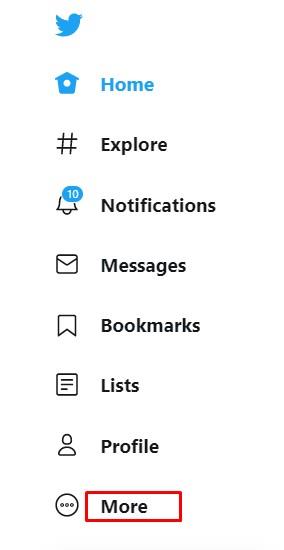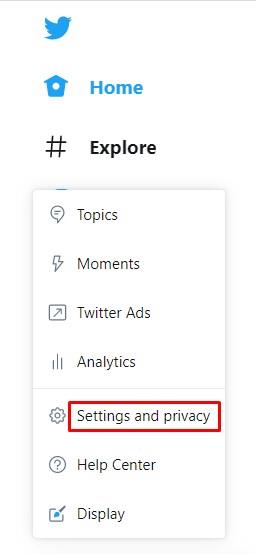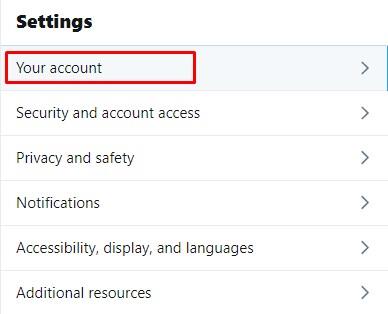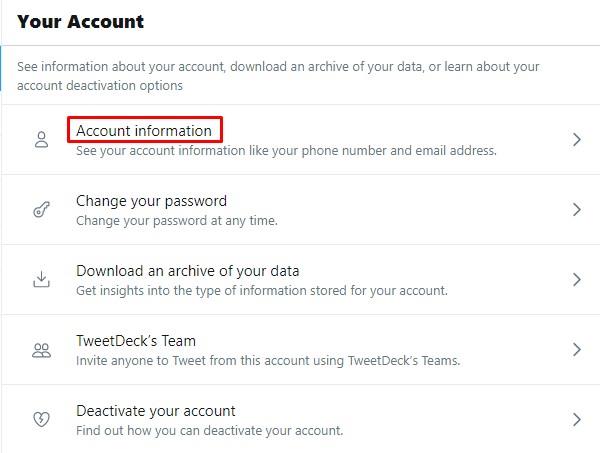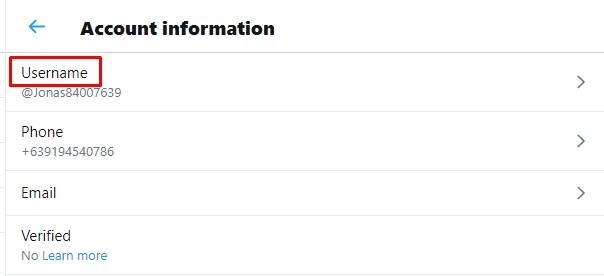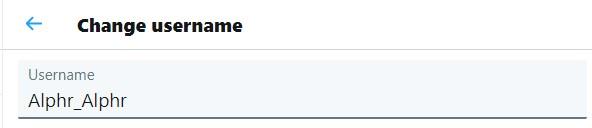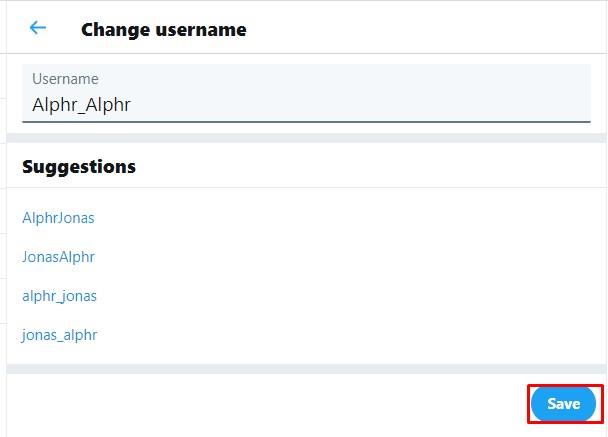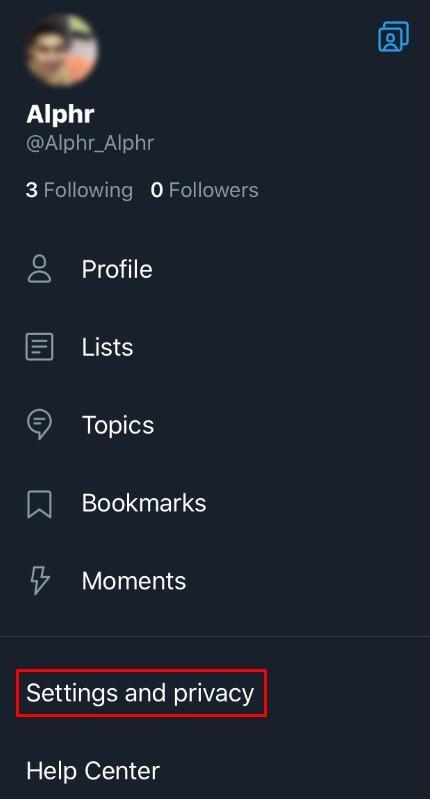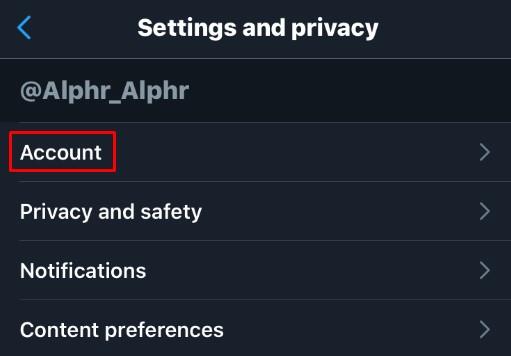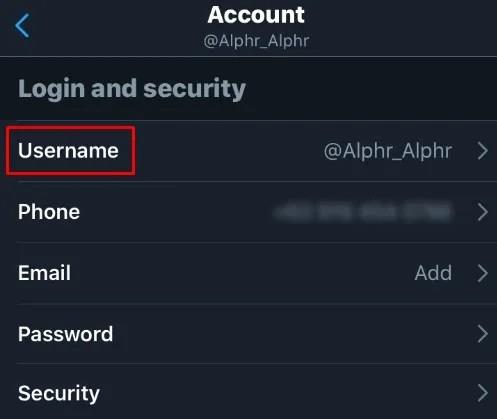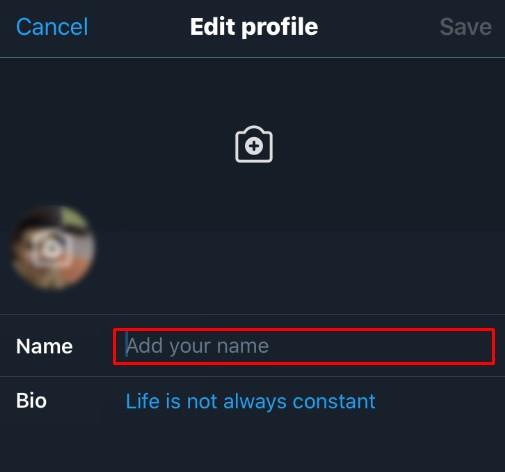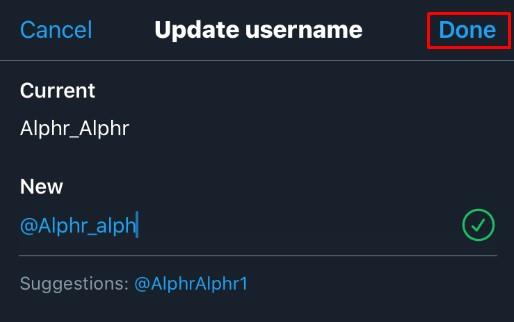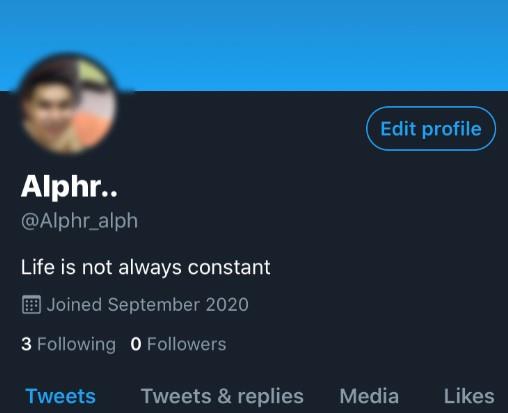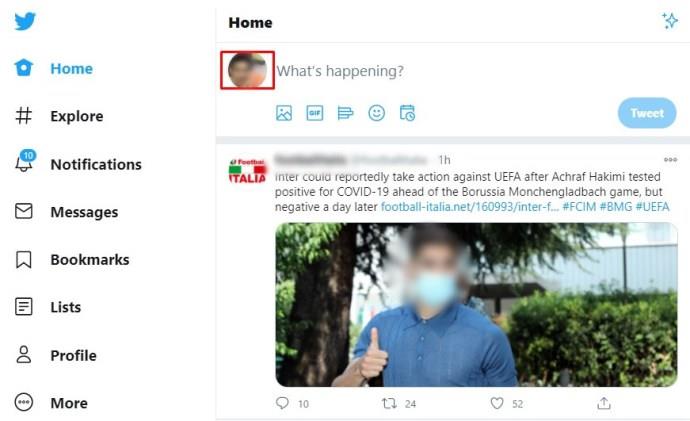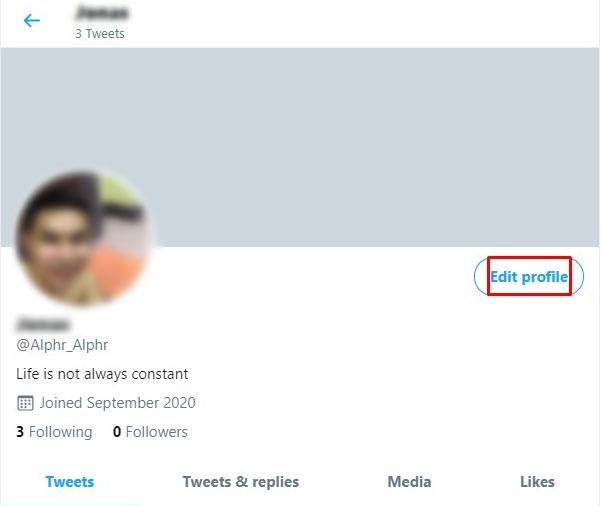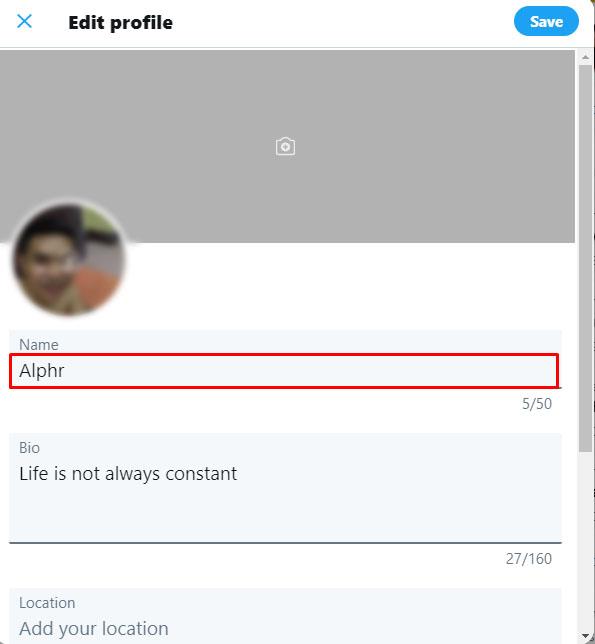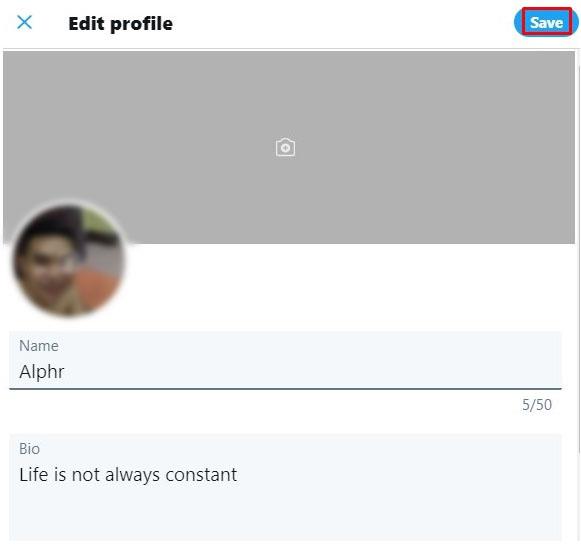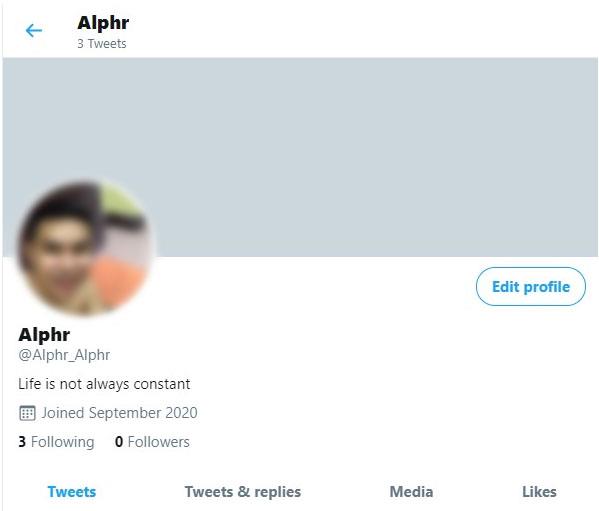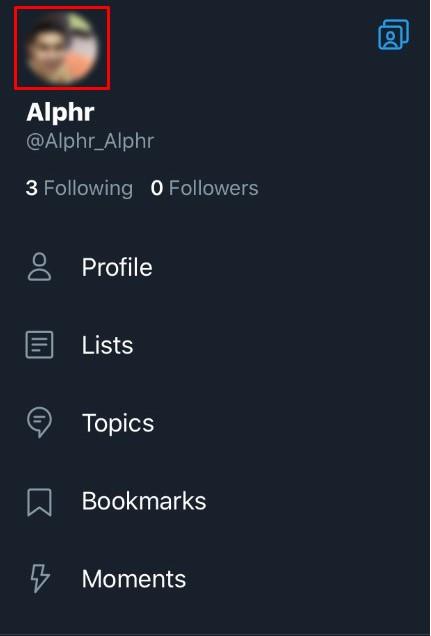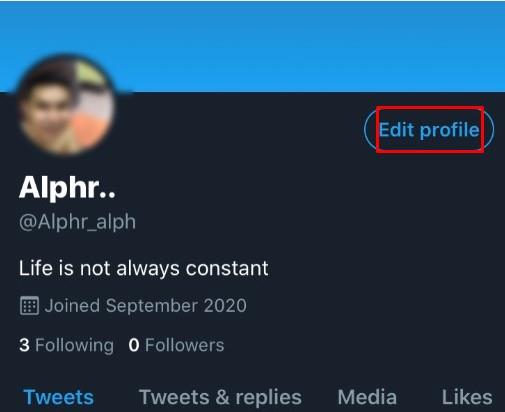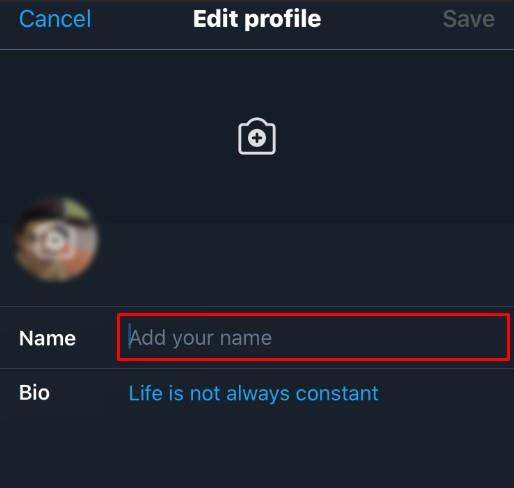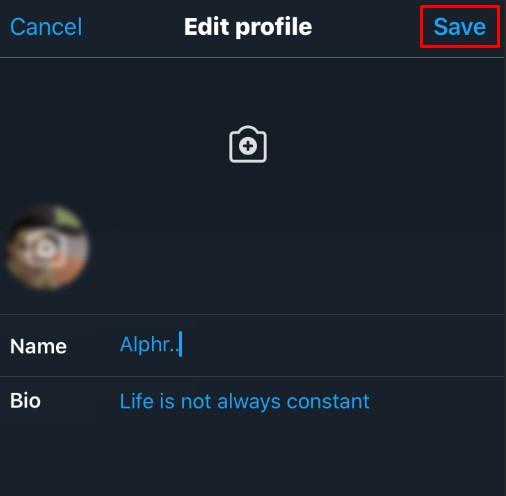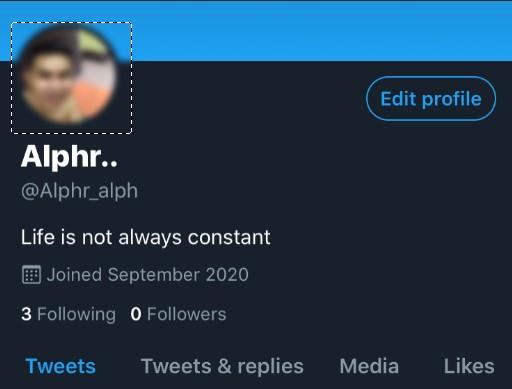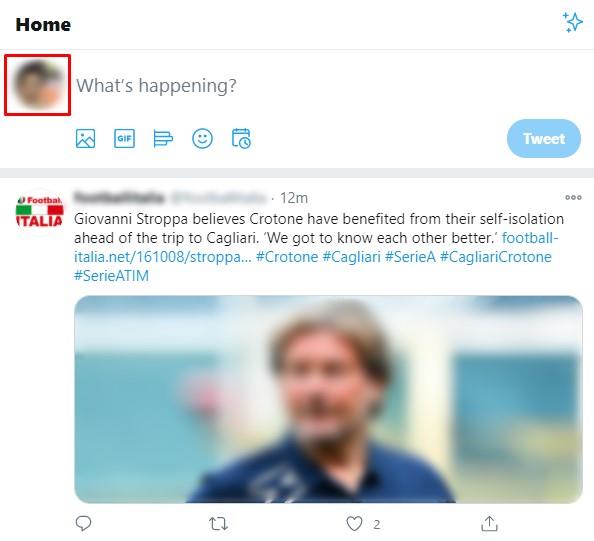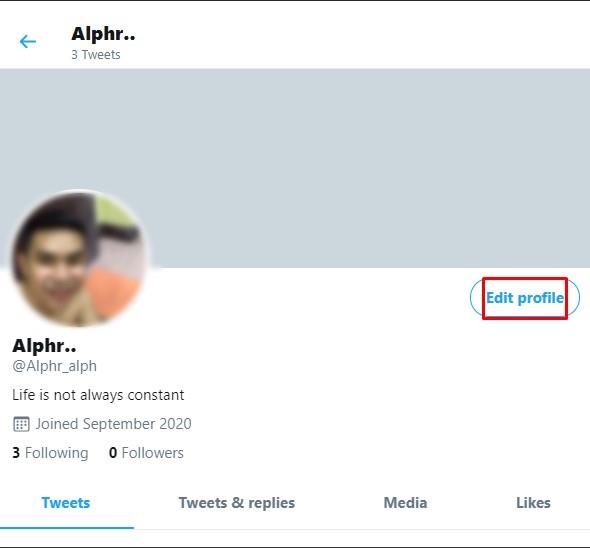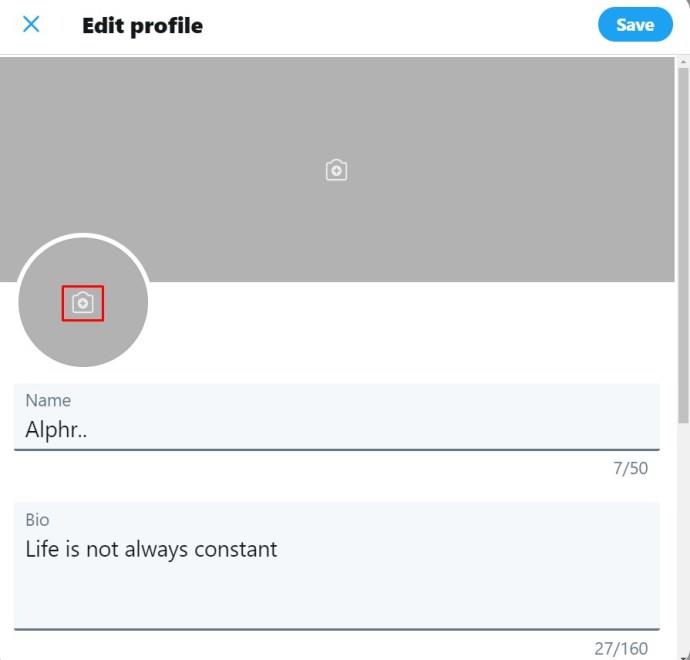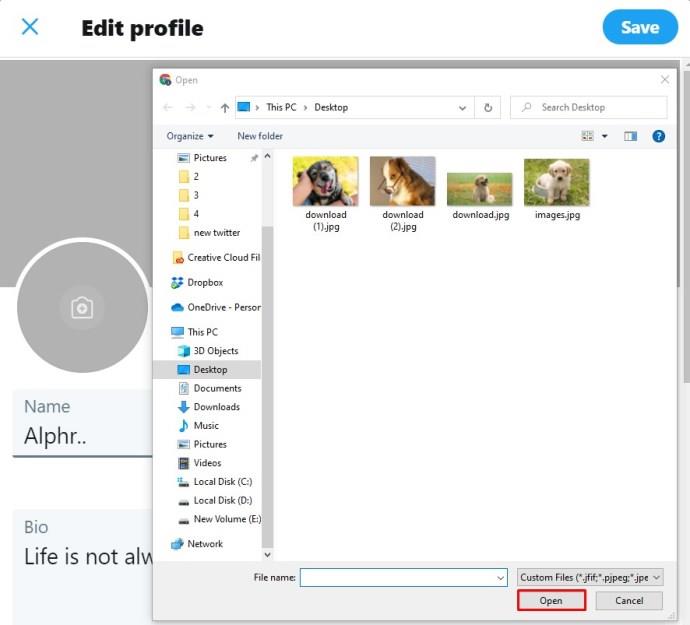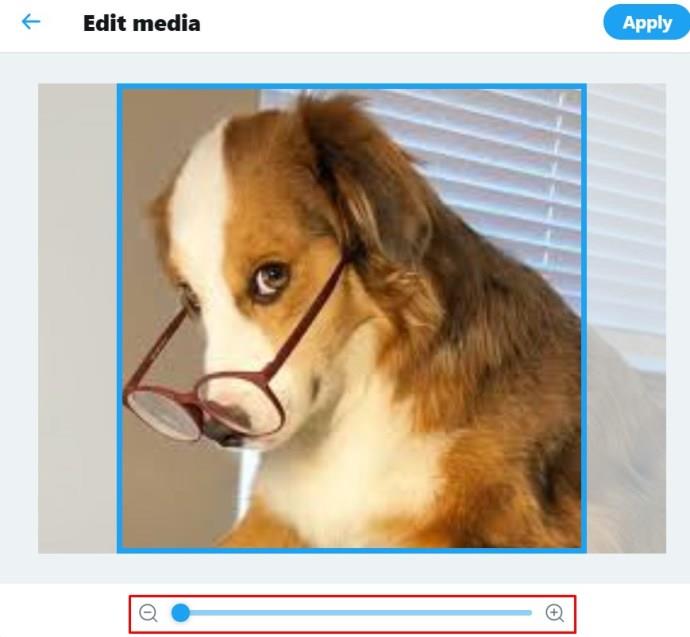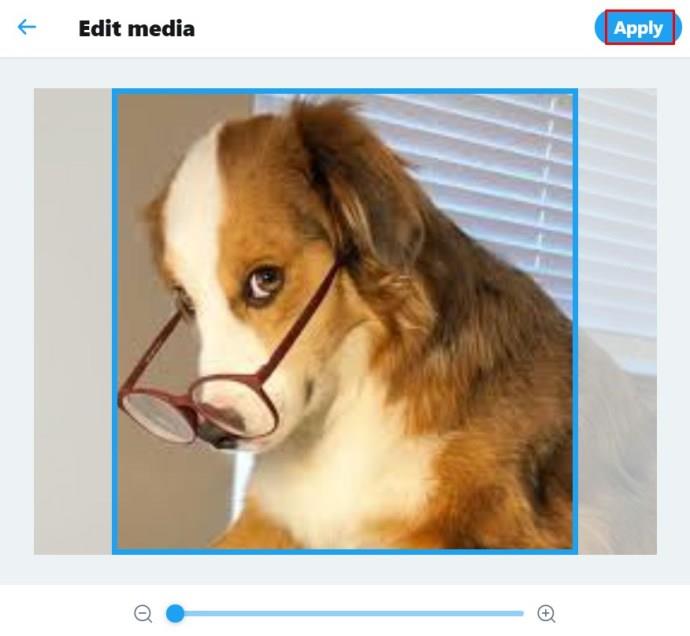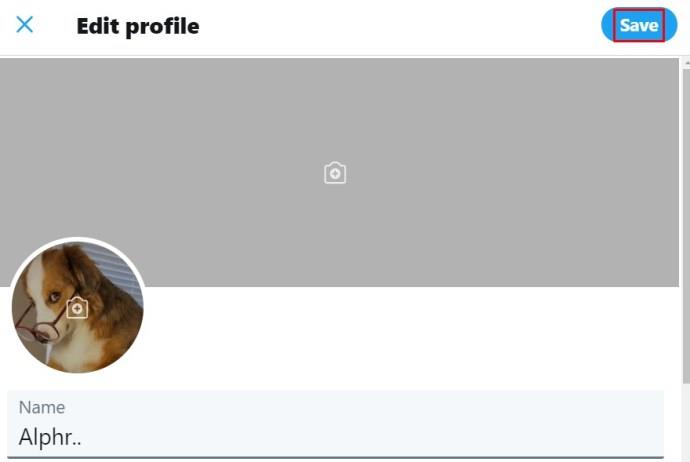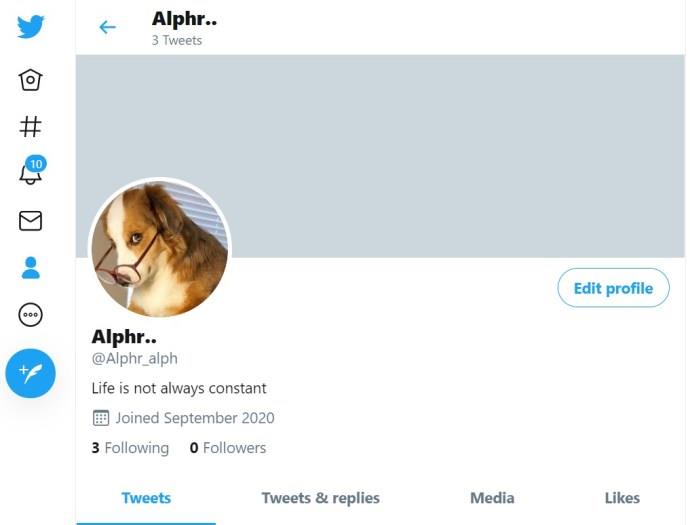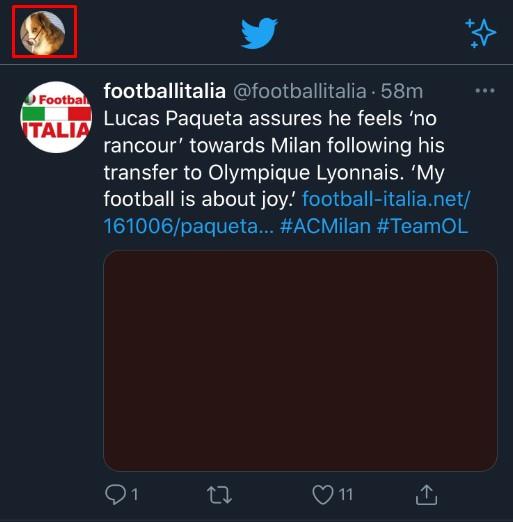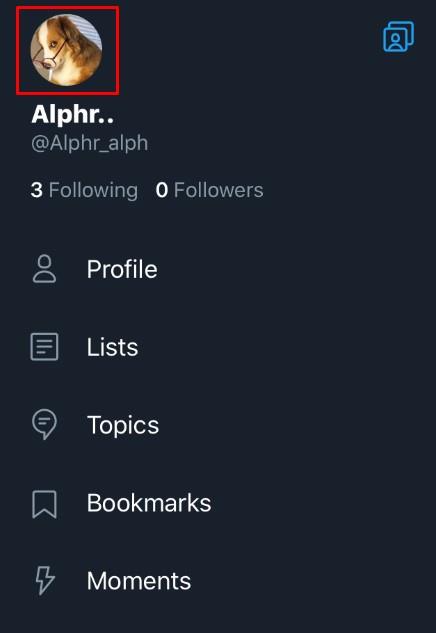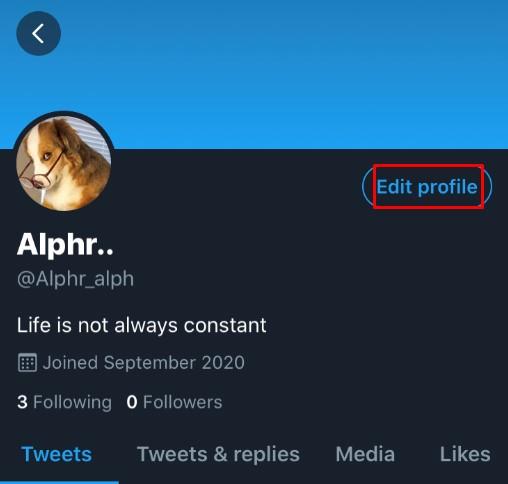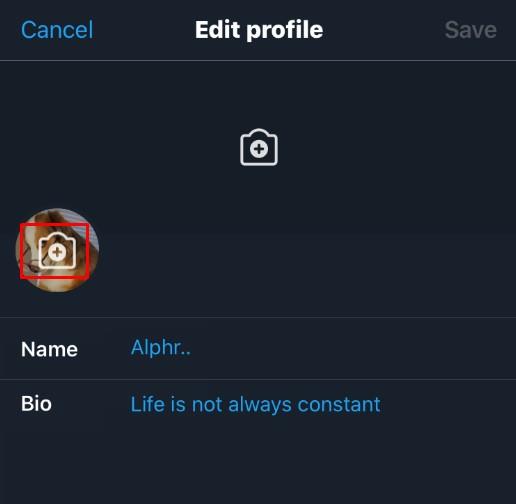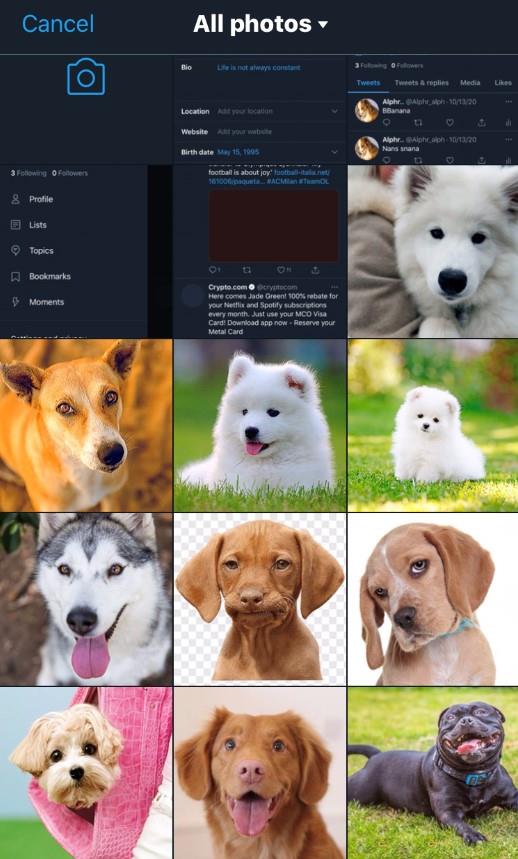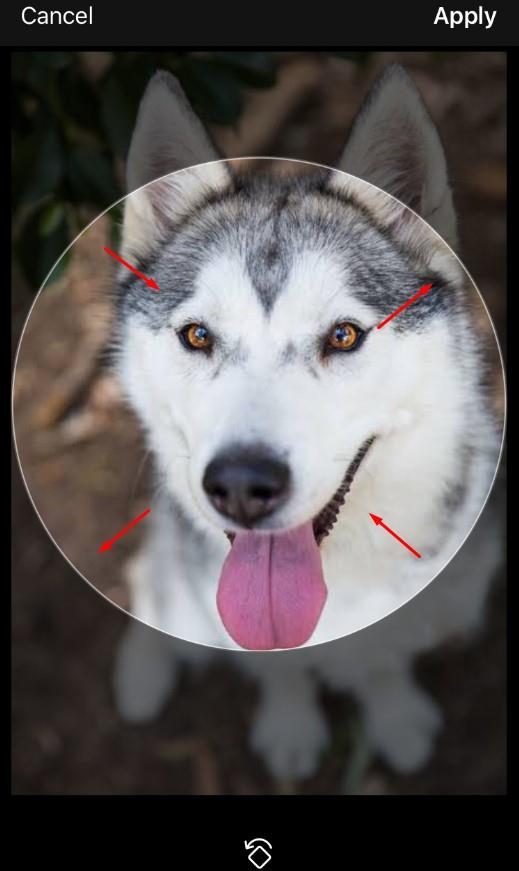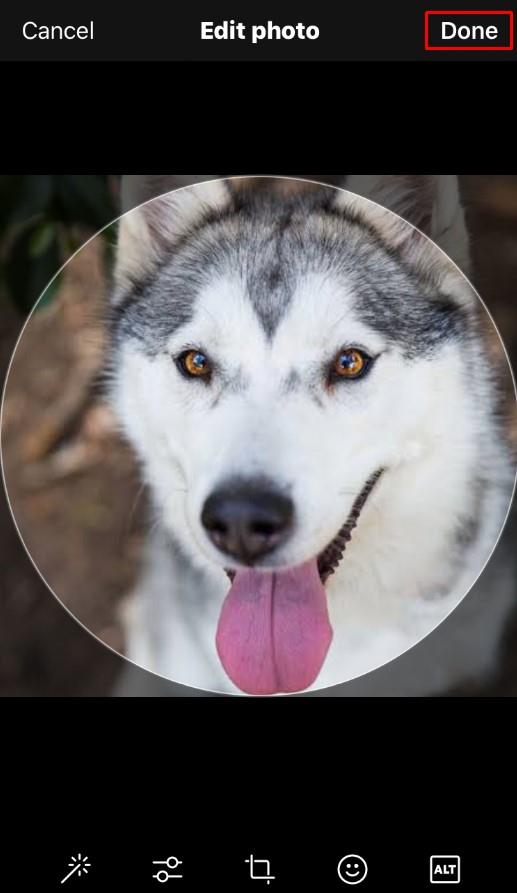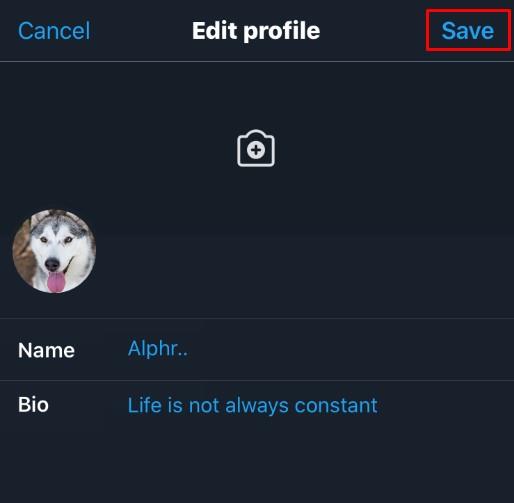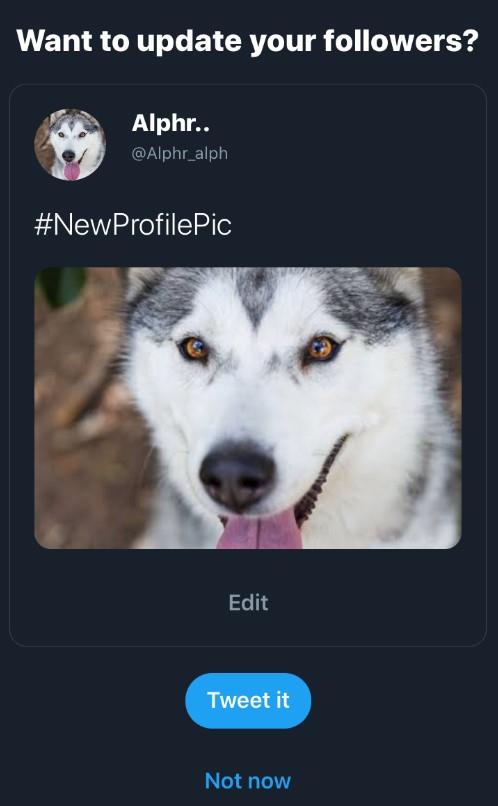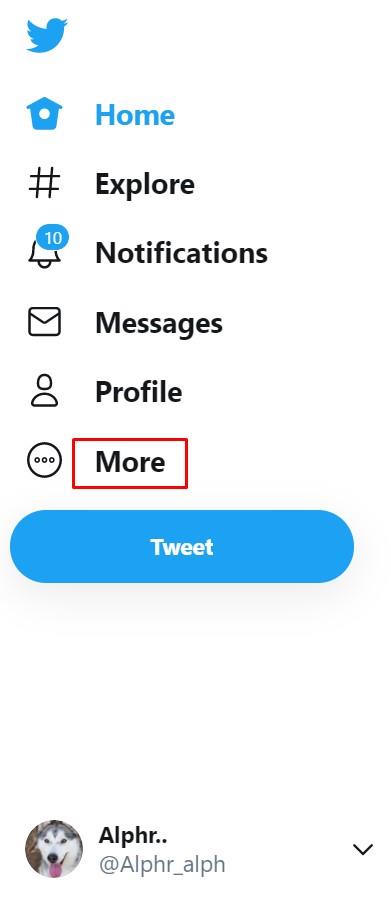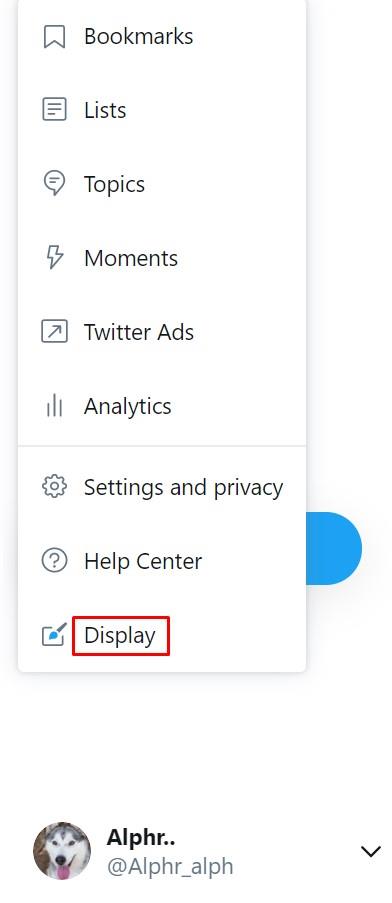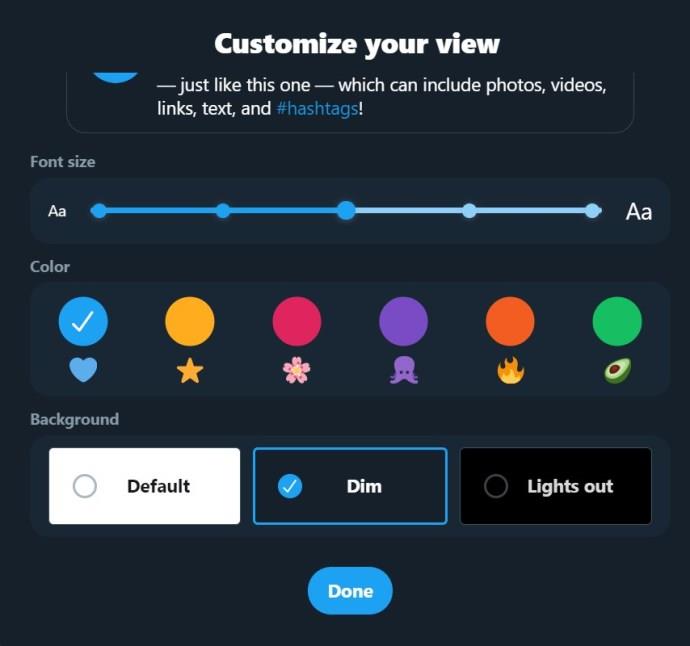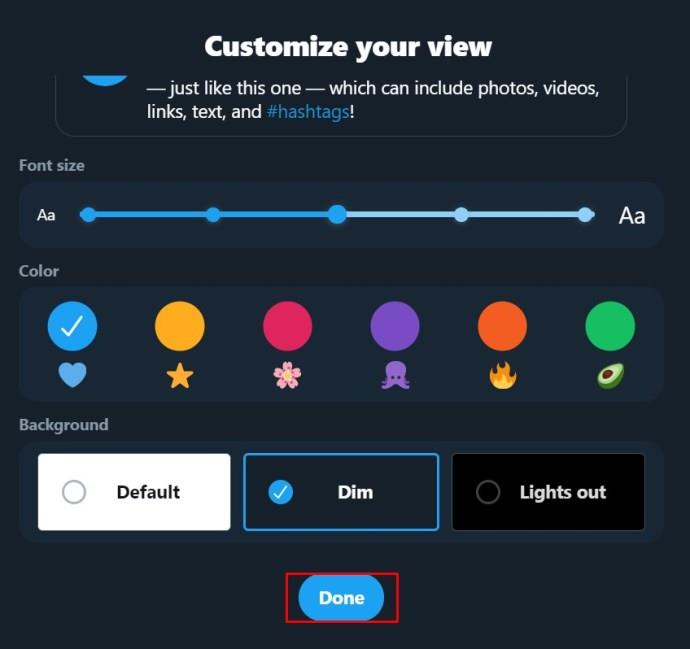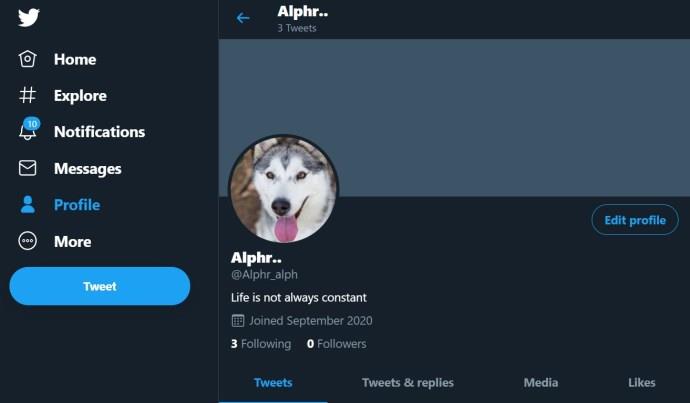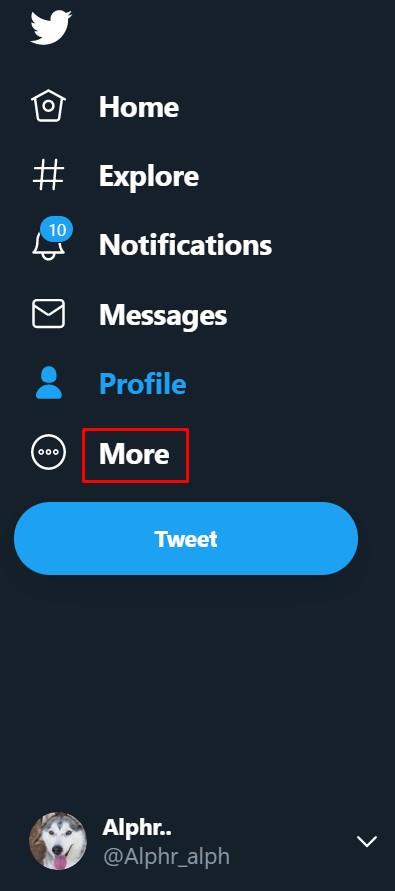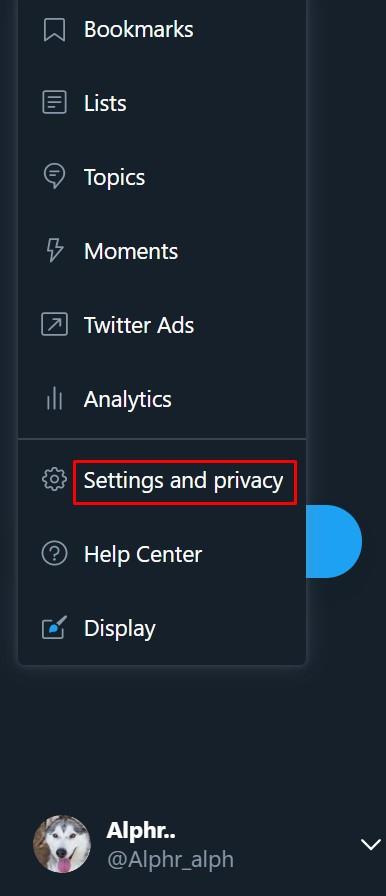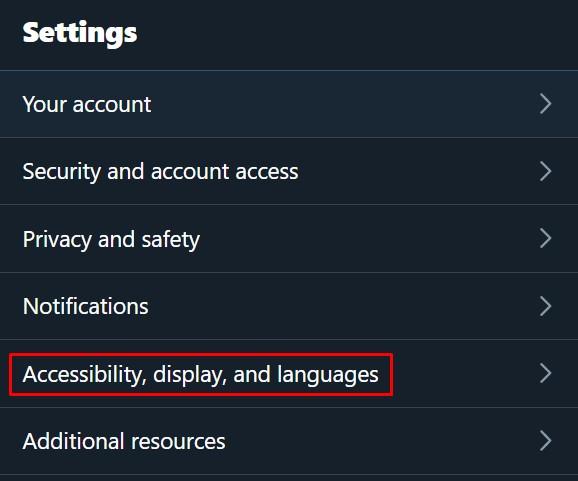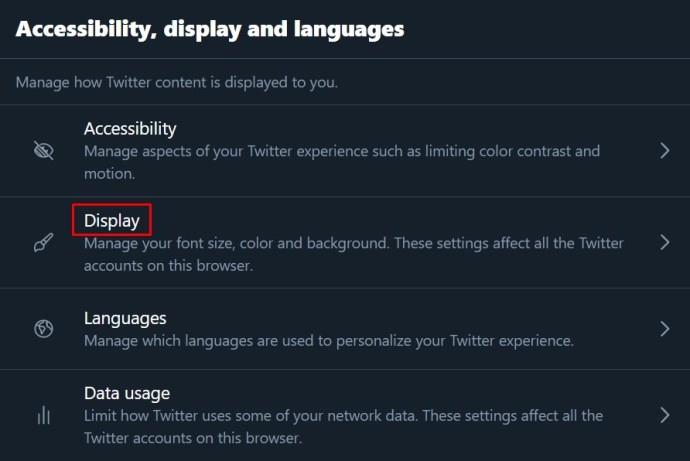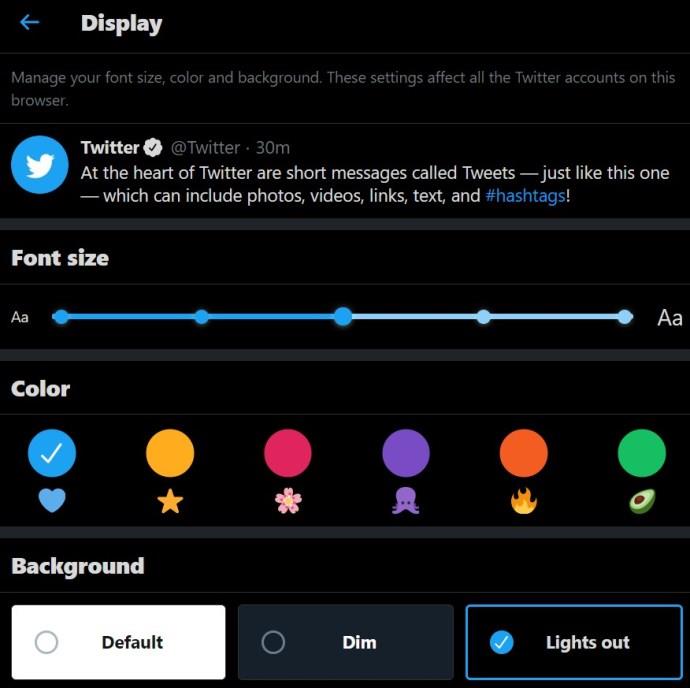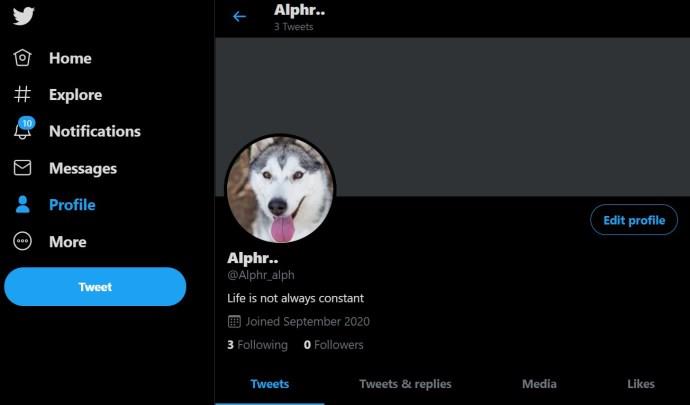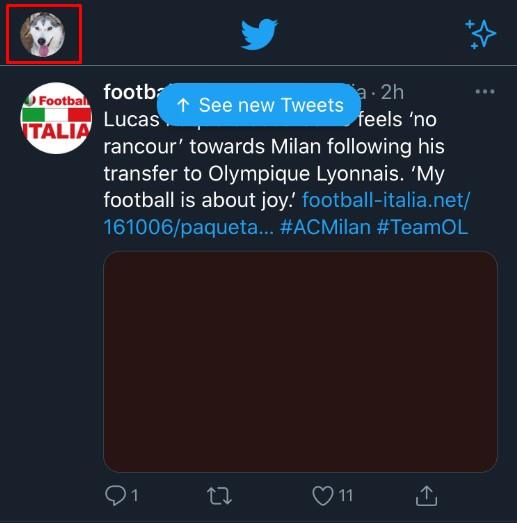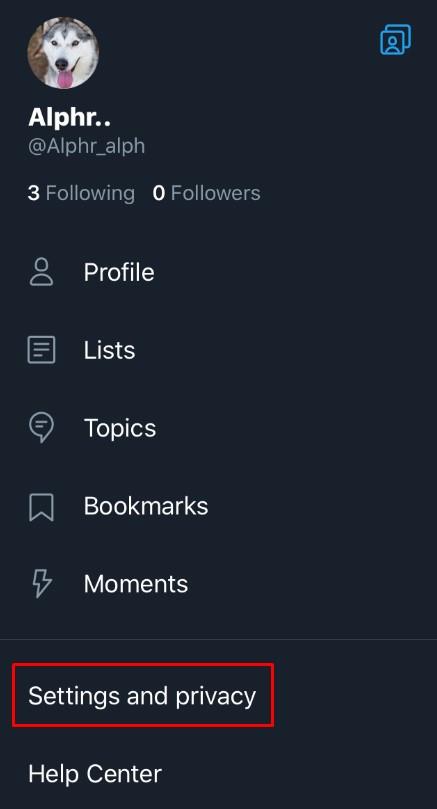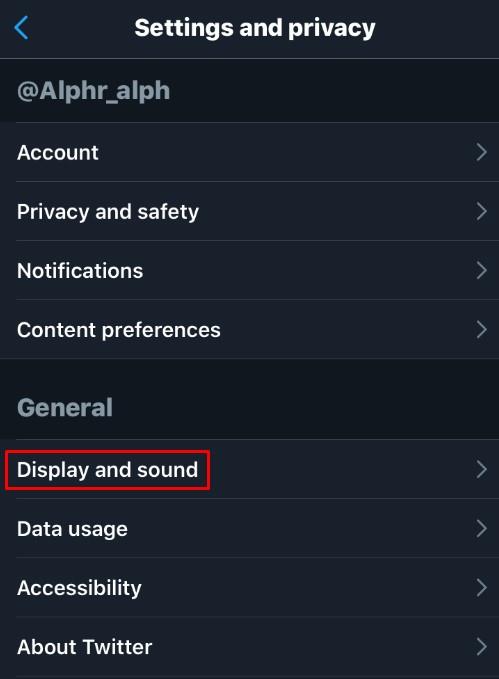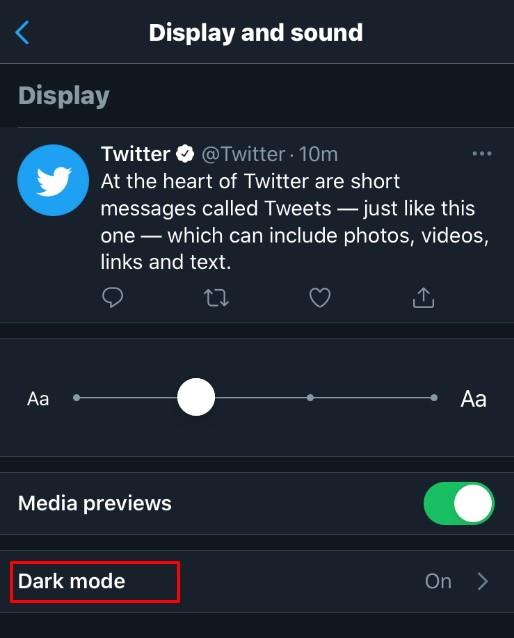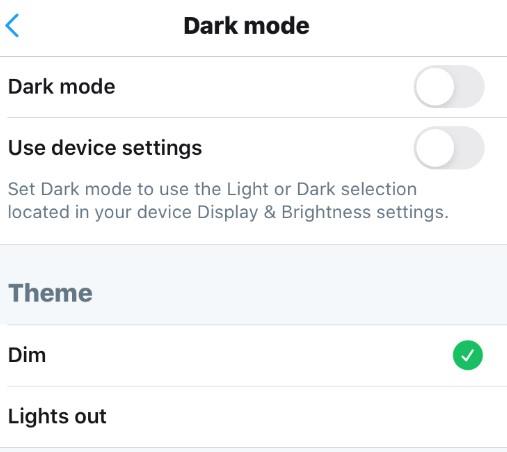Ссылки на устройства
Twitter позволяет пользователям изменять свое имя пользователя и отображаемое имя (дескриптор Twitter) на все, что они хотят, и методы для этого довольно просты. Имейте в виду, что когда вы меняете свое имя пользователя (дескриптор Twitter), ваше старое имя пользователя становится доступным для использования другими, и любые твиты, ссылающиеся на него, не будут перенаправляться.

Кроме того, пользователи не будут получать перенаправление при нажатии на ваше старое имя пользователя/дескриптор. Ниже вы увидите пошаговое руководство о том, как изменить свое имя пользователя/дескриптор Твиттера и отображаемое имя в Твиттере для всех доступных платформ.
Как изменить свое имя пользователя/дескриптор Twitter с помощью Windows, Mac, Linux или Chromebook
Если вы используете компьютер для Twitter, будь то настольный ПК или ноутбук, изменение вашего имени пользователя/дескриптора Twitter одинаково на разных платформах. Поскольку Twitter не зависит от операционной системы, используемой на вашем компьютере, инструкции одинаковы. Ваш дескриптор Twitter всегда начинается с символа «@». Это имя пользователя, которое однозначно идентифицирует вас в Твиттере, в отличие от отображаемого имени в Твиттере, упомянутого ниже.
Чтобы изменить свое имя пользователя/дескриптор Twitter, сделайте следующее:
- Войдите в свою учетную запись Twitter.

- В меню слева нажмите Еще .
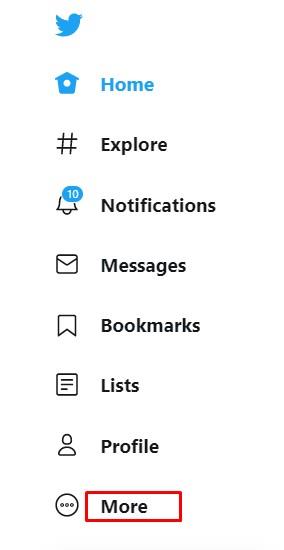
- В появившемся меню выберите «Настройки и конфиденциальность» .
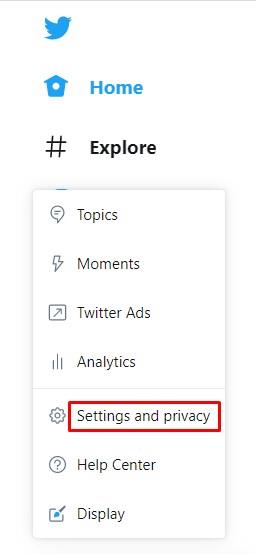
- На вкладке «Настройки» нажмите « Ваша учетная запись» .
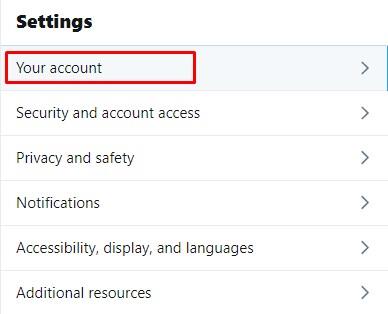
- Нажмите «Информация об учетной записи» в меню справа.
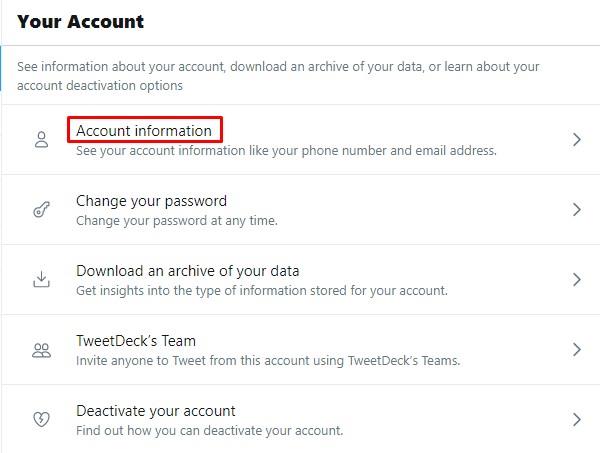
- Иногда вам будет предложено ввести пароль на этом этапе.
Сделайте это и нажмите ОК .

- В меню справа нажмите Имя пользователя .
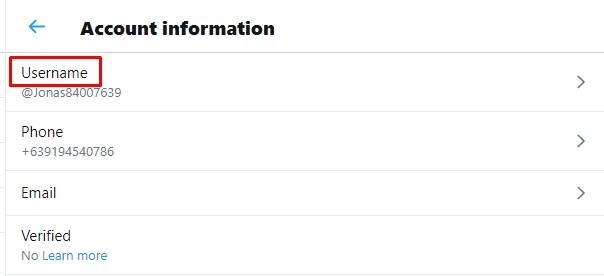
- В текстовом поле имени пользователя введите имя, которое вы хотите использовать.
Twitter автоматически проверит, доступно ли имя. Если это так, продолжайте.
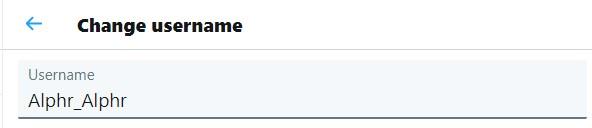
- Когда вы закончите, нажмите «Сохранить» в правом нижнем углу экрана.
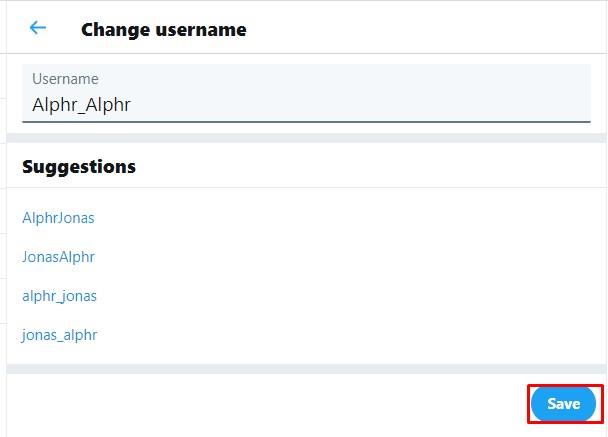
- Теперь ваше имя пользователя должно быть изменено.

Как изменить имя пользователя/дескриптор Twitter на Android или iOS/iPhone
Если вы используете приложение Twitter на Android или iPhone/iOS, процесс изменения вашего имени пользователя или дескриптора идентичен использованию ПК. Процедура следующая:
- Откройте мобильное приложение Твиттера.

- Нажмите на значок своего профиля в левом верхнем углу экрана.

- В появившемся меню нажмите «Настройки и конфиденциальность» .
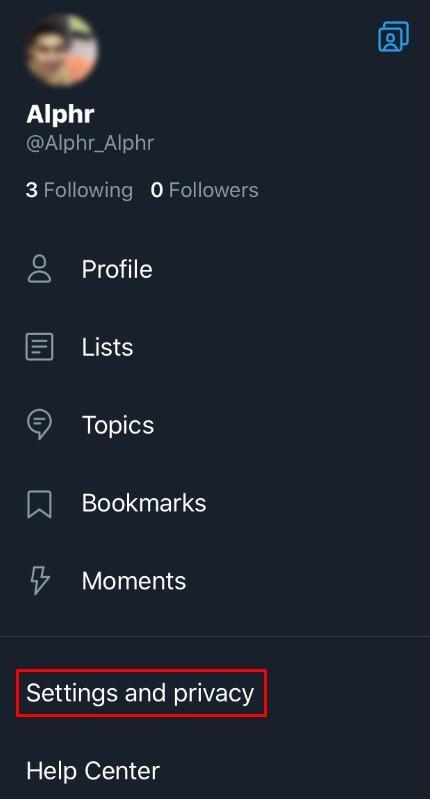
- В списке нажмите «Учетная запись» .
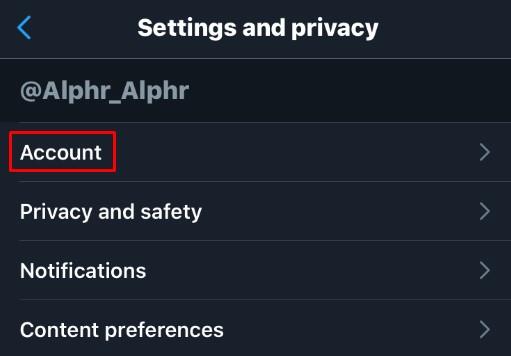
- В разделе «Вход и безопасность» нажмите «Имя пользователя» .
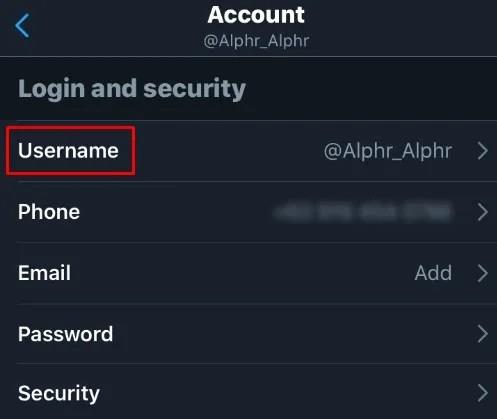
- Введите желаемое имя пользователя. Если это доступно, появится зеленая галочка.
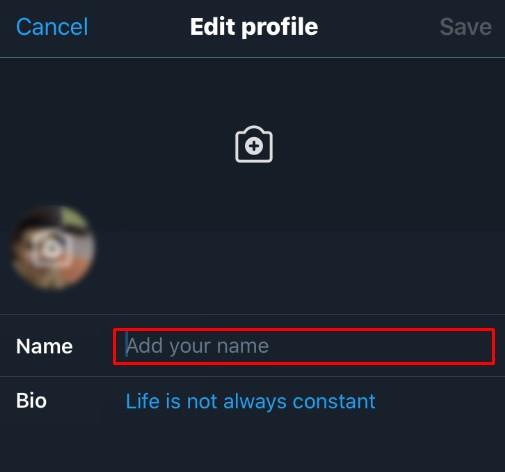
- Нажмите Готово .
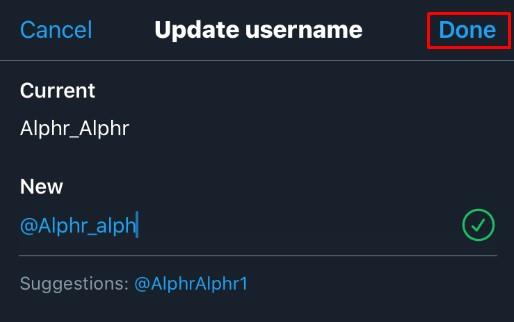
- Теперь ваше имя пользователя должно быть обновлено.
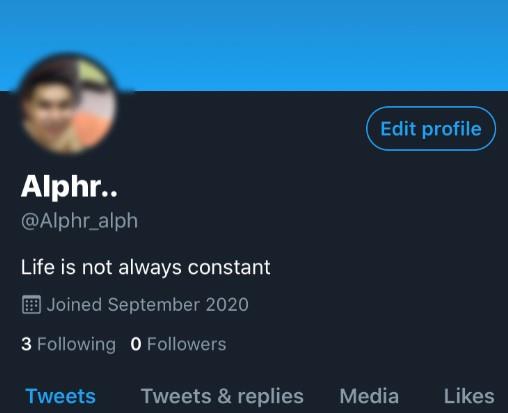
Как изменить отображаемое имя в Твиттере с помощью Windows, Mac или Chromebook
Ваше отображаемое имя в Твиттере — это не то же самое, что ваше имя пользователя/псевдоним в Твиттере. В вашем профиле сначала отображается отображаемое имя, а под ним имя пользователя/дескриптор.
- Откройте свою учетную запись Twitter и перейдите на домашнюю страницу .

- Нажмите на изображение своего профиля .
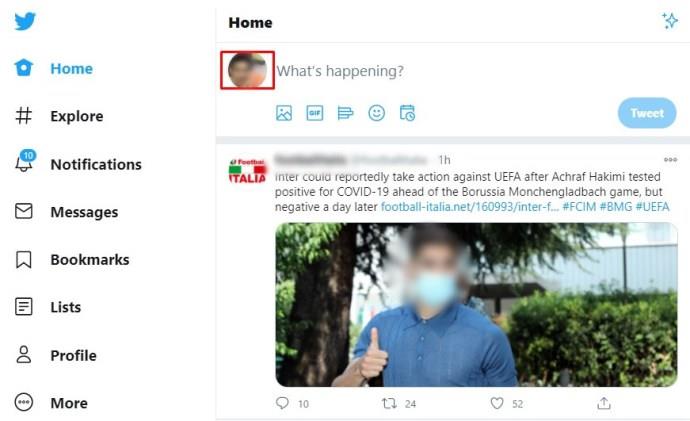
- Нажмите кнопку «Редактировать профиль» в правом нижнем углу баннера вашего профиля.
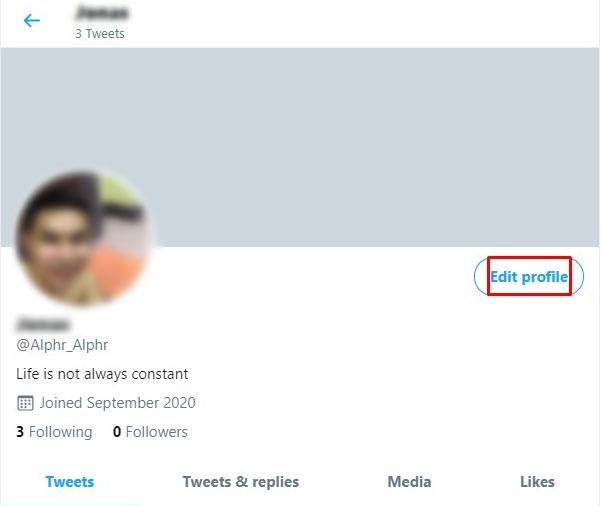
- В текстовом поле Имя введите отображаемое имя, которое вы хотите использовать.
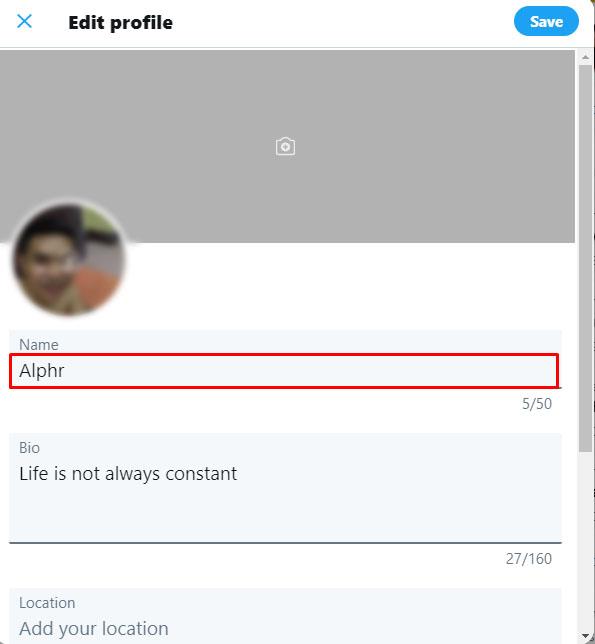
- Когда вы закончите, нажмите «Сохранить» в правом верхнем углу окна.
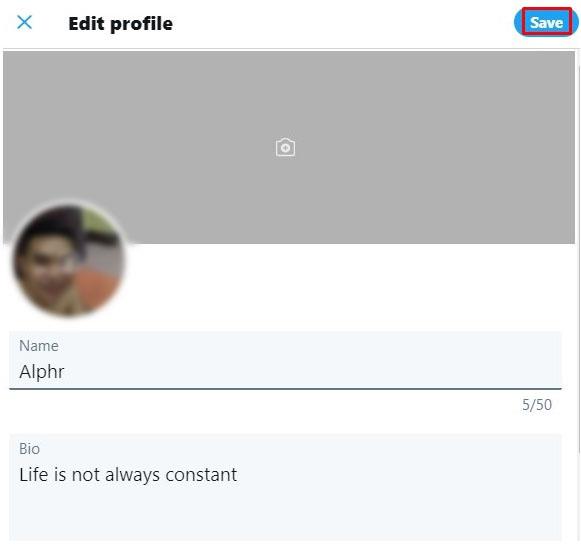
- Теперь ваше отображаемое имя должно быть изменено.
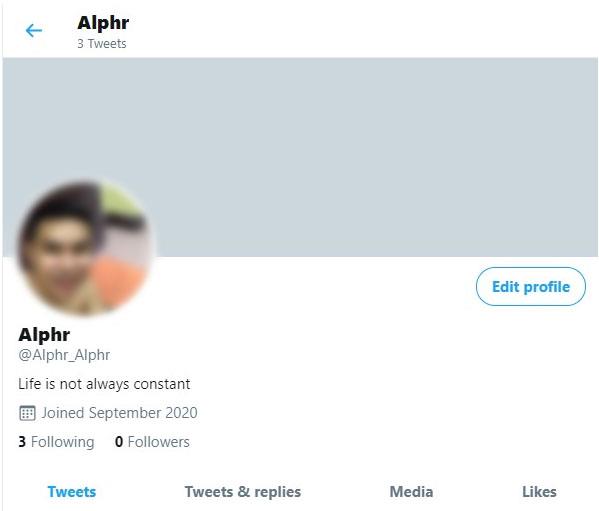
Как изменить отображаемое имя/дескриптор в Твиттере с помощью Android или iOS/iPhone
Опять же, процесс изменения вашего дескриптора или имени пользователя в Твиттере аналогичен версии для ПК/ноутбука, потому что Твиттер выполняет одно и то же на любой платформе. Чтобы изменить свой дескриптор Twitter, выполните следующие действия:
- Откройте мобильное приложение Твиттера.

- На главной странице нажмите на изображение своего профиля в верхнем левом углу экрана.

- Нажмите на Профиль .
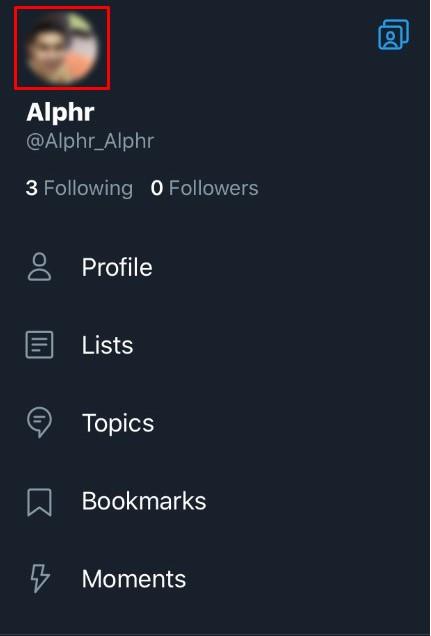
- Нажмите на кнопку «Редактировать профиль» , расположенную в правом нижнем углу изображения баннера.
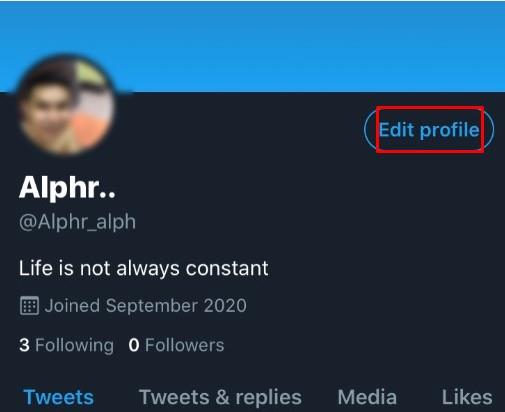
- В поле «Имя» введите имя, которое должно отображаться в вашей учетной записи Twitter.
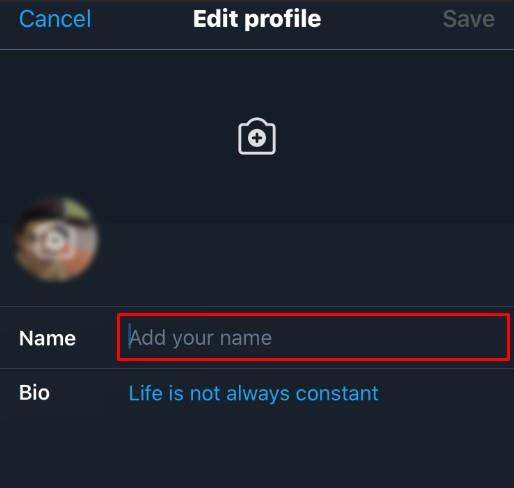
- Нажмите «Сохранить» в правом верхнем углу экрана.
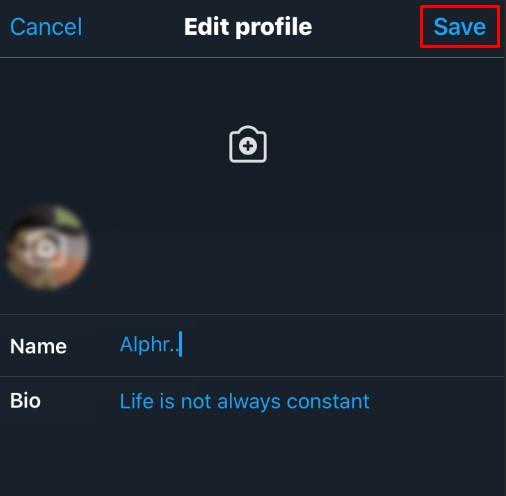
- Изменения, которые вы внесли, теперь должны быть применены.
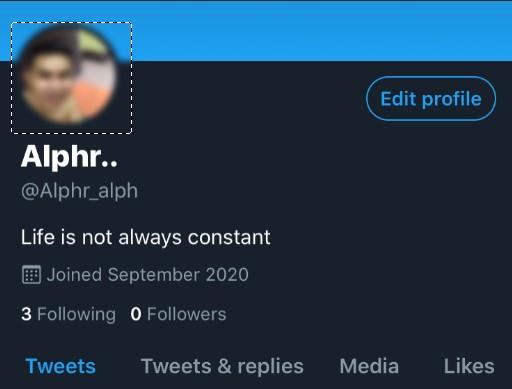
Другие интересные функции настройки Twitter
Изменение вашего имени пользователя и дескриптора — не единственные функции настройки, доступные вам в Твиттере. Пользователям также доступны следующие параметры персонализации:
Изменение изображения профиля в Твиттере
Если вы хотите изменить внешний вид изображения вашего профиля в Твиттере, вы можете сделать следующее:
На ПК с Windows, Mac или Chromebook
- Откройте и войдите в свою учетную запись Twitter.

- На главной странице нажмите на изображение своего профиля .
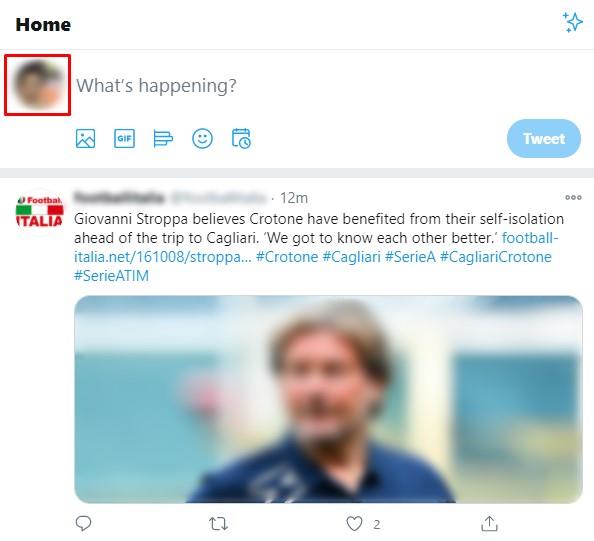
- Нажмите кнопку «Редактировать профиль» в правом нижнем углу изображения баннера.
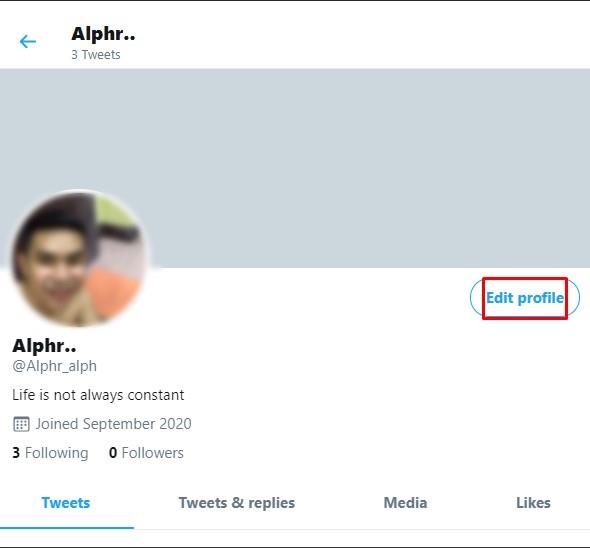
- Нажмите на значок камеры на аватарке.
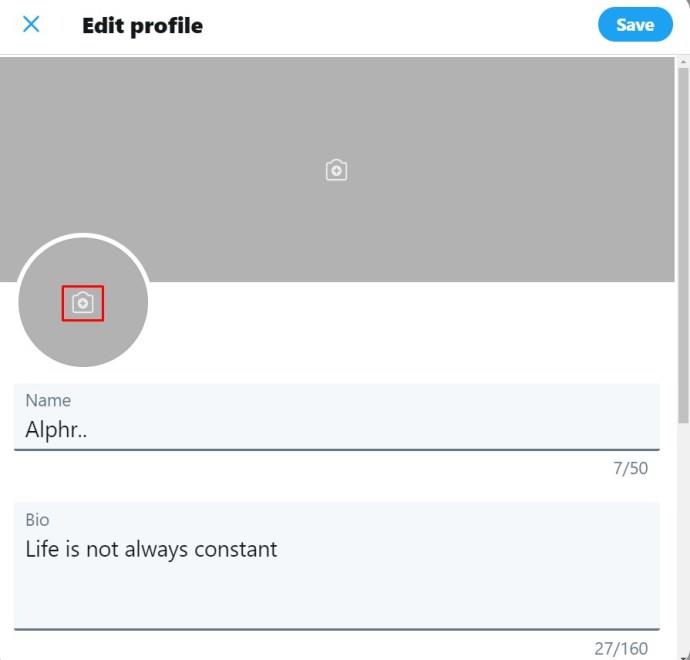
- Выберите изображение, которое вы хотите использовать в качестве изображения, затем нажмите «Открыть» .
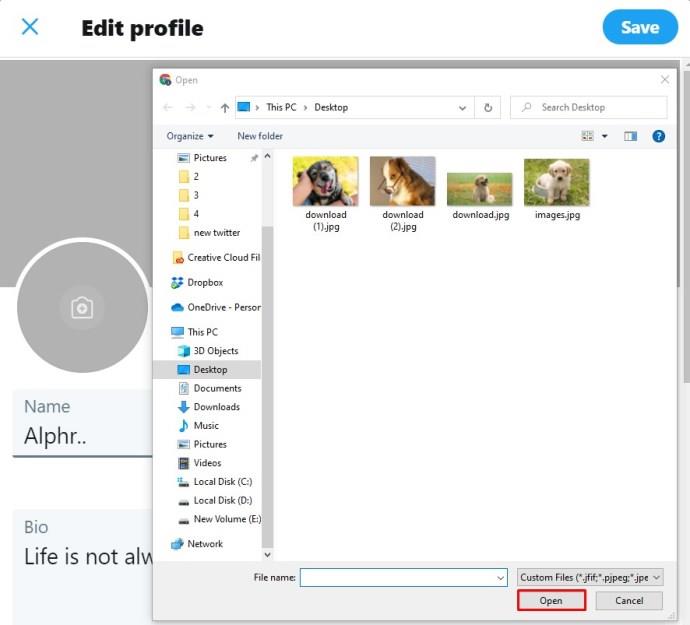
- Отрегулируйте изображение до желаемого положения и размера.
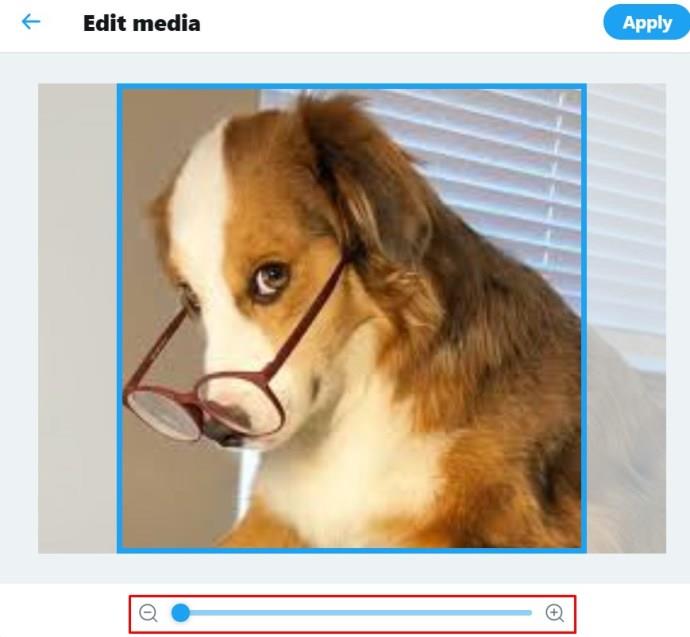
- Нажмите «Применить» .
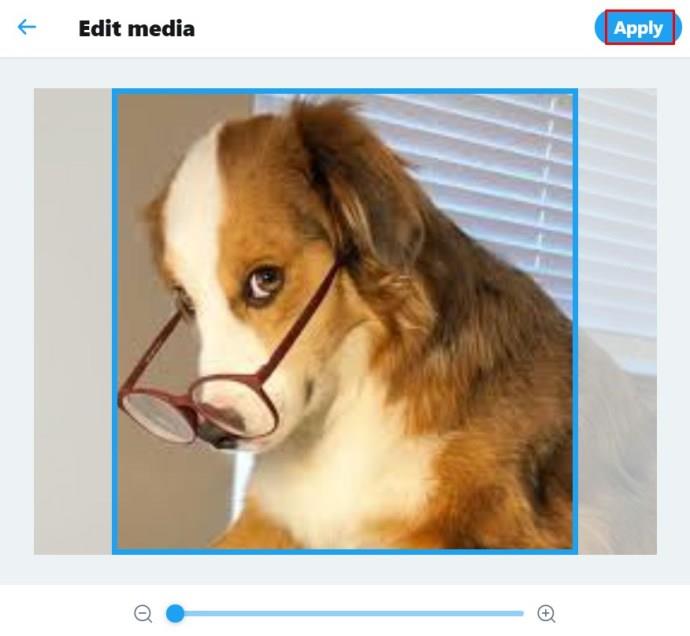
- Нажмите «Сохранить» в правой верхней части окна.
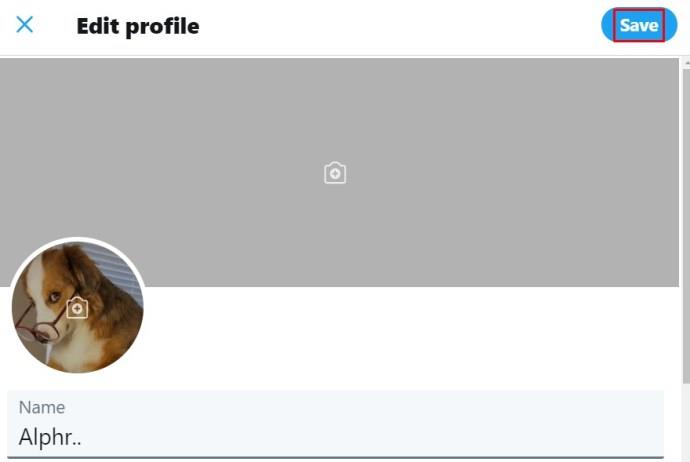
- Ваше новое изображение теперь должно быть сохранено.
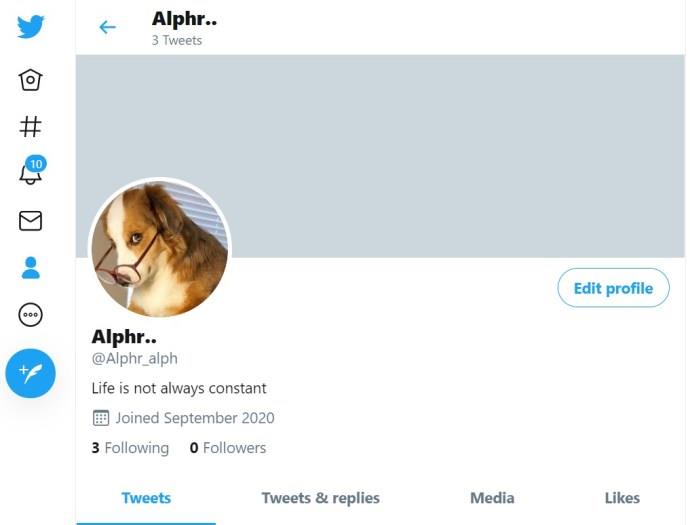
В мобильном приложении
- Откройте Твиттер для мобильных устройств.

- Tap on your profile picture in the upper left corner of the screen.
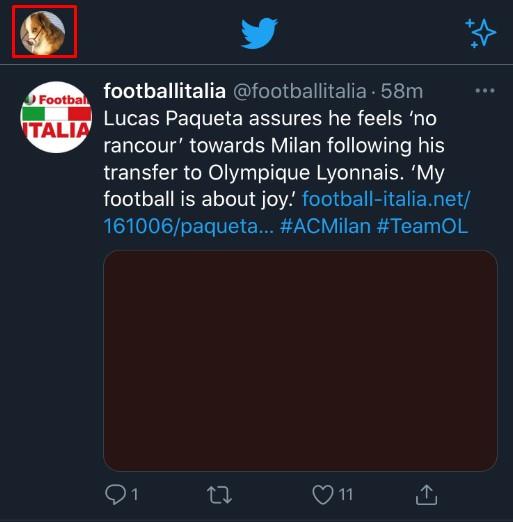
- On the menu, tap on Profile.
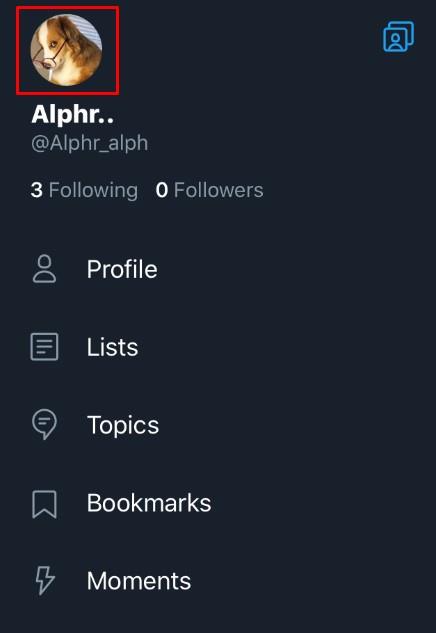
- Tap on the Edit Profile button in the bottom right of the banner picture.
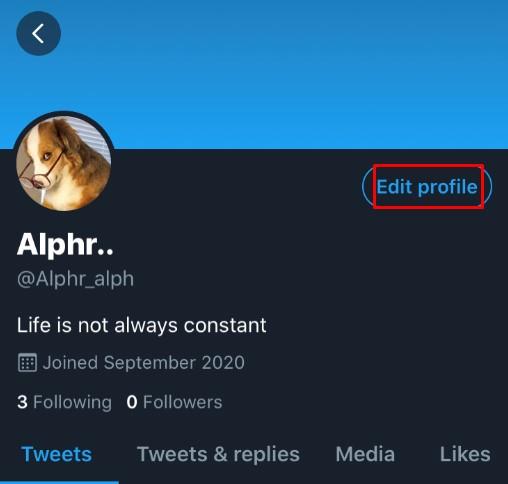
- Tap on the camera icon on your profile pic.
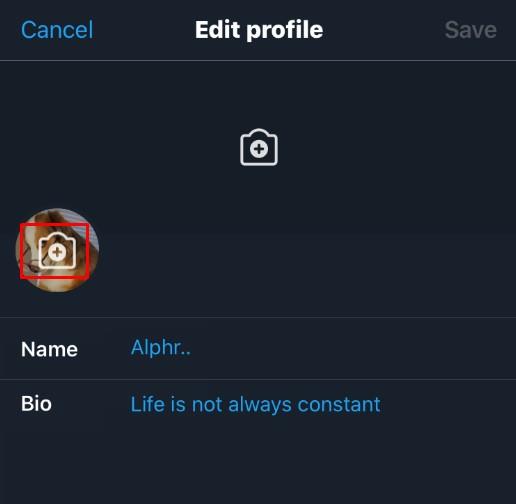
- If you wish to take a picture, tap on Take a Photo. If you have an image that you want to use, tap on Choose existing photo.
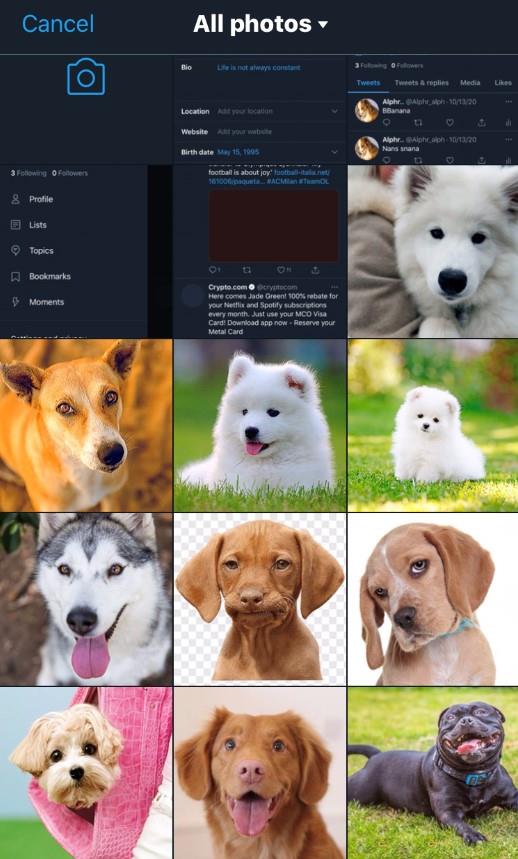
- Adjust the image as you see fit.
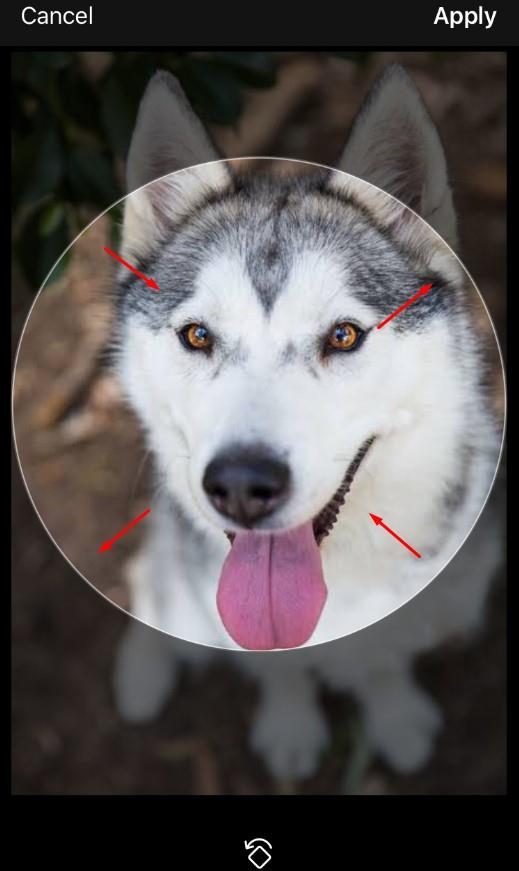
- When you’re done, tap on Done in the upper right corner of the screen.
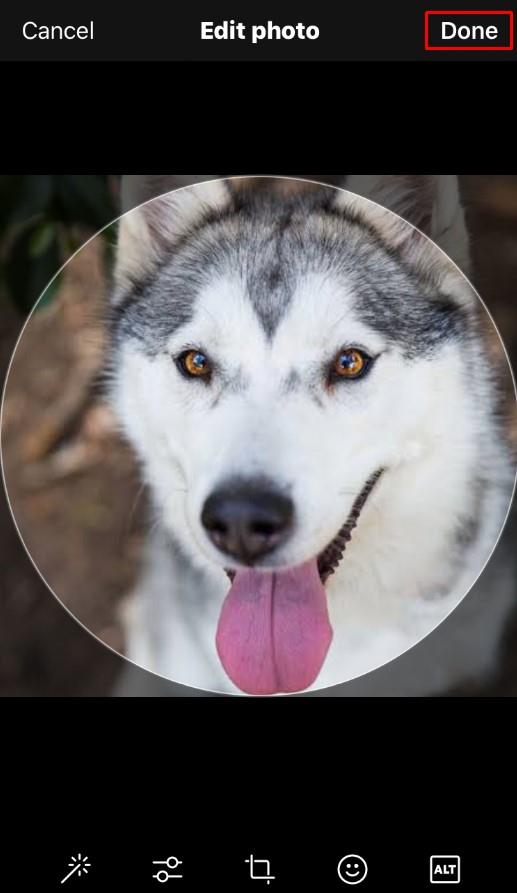
- Tap on Save in the upper corner of the screen.
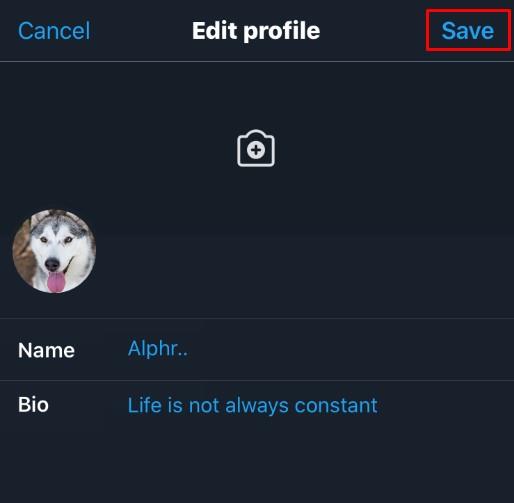
- Your profile pic should now be changed.
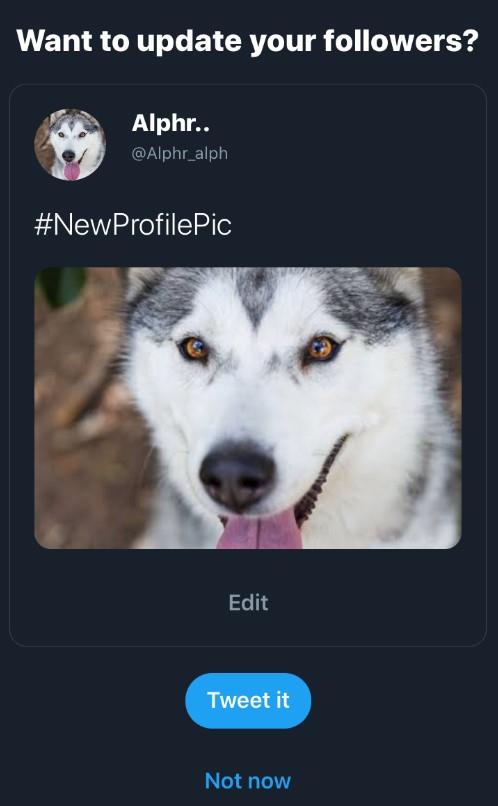
Changing How Your Twitter Page Looks
Если вы хотите изменить внешний вид своей страницы в Твиттере, вот что вам нужно сделать:
На ПК с Windows, Mac или Chromebook
- Войдите в Твиттер.

- В боковой панели меню слева нажмите «Еще» .
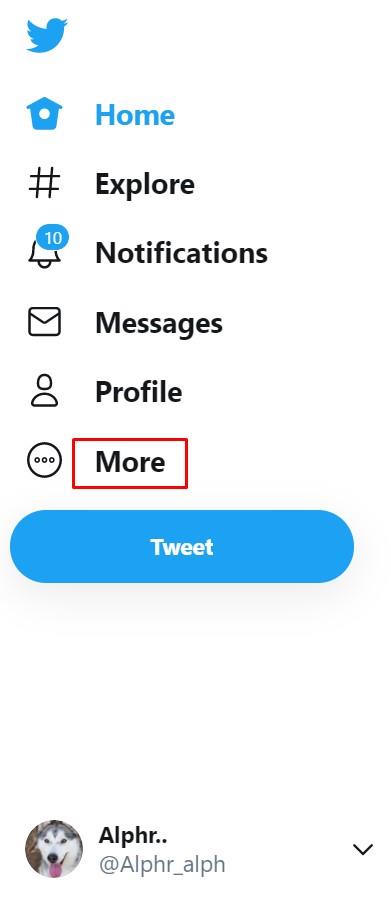
- Щелкните Показать .
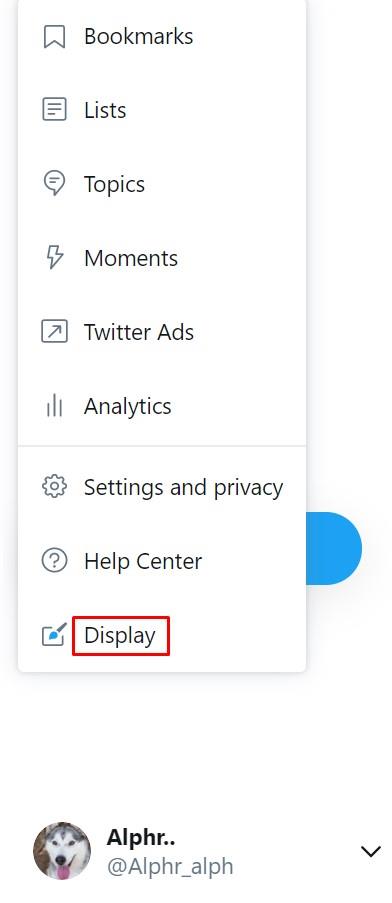
- Выберите внешний вид вашей страницы в Твиттере из вариантов, указанных во всплывающем окне.
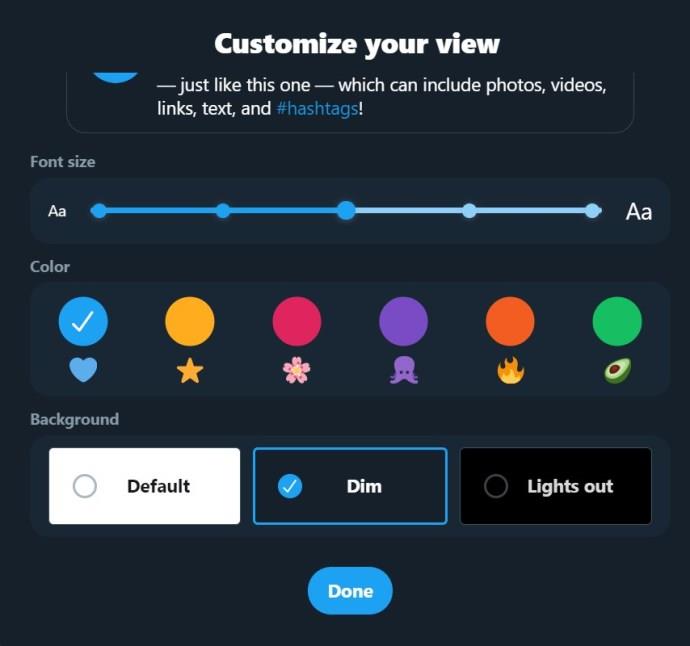
- Когда вы закончите редактирование, нажмите «Готово» в нижней части окна.
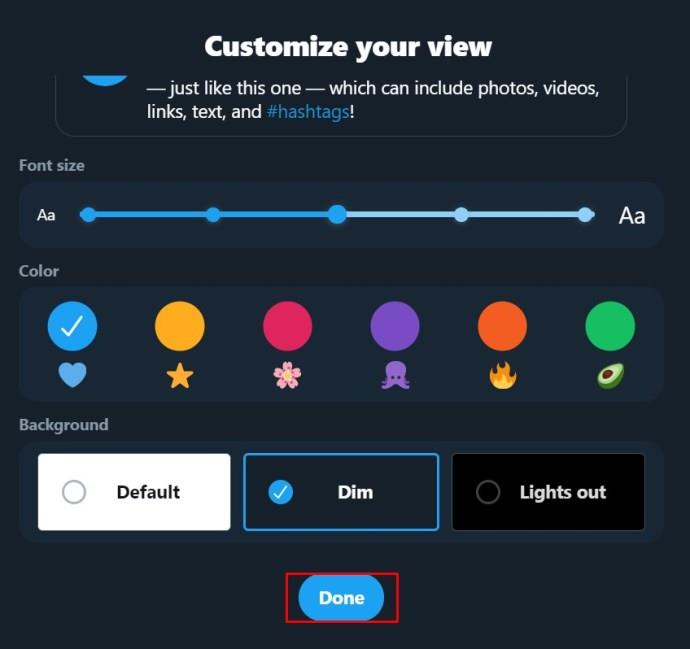
- Теперь ваши изменения должны быть отражены на вашей странице в Твиттере.
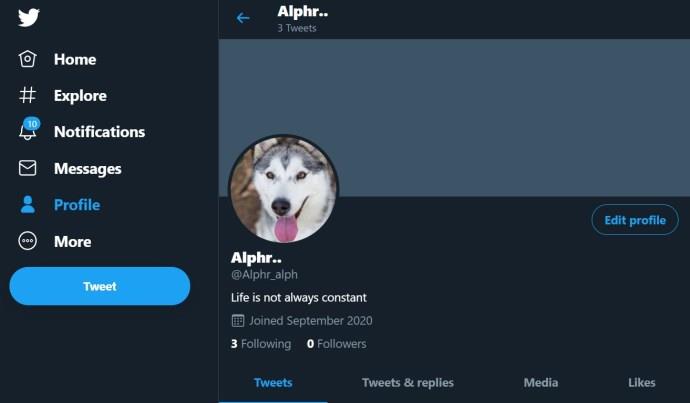
Кроме того, вы также можете получить доступ к этим настройкам на ПК:
- Находясь на главной странице , нажмите «Еще» в меню слева.
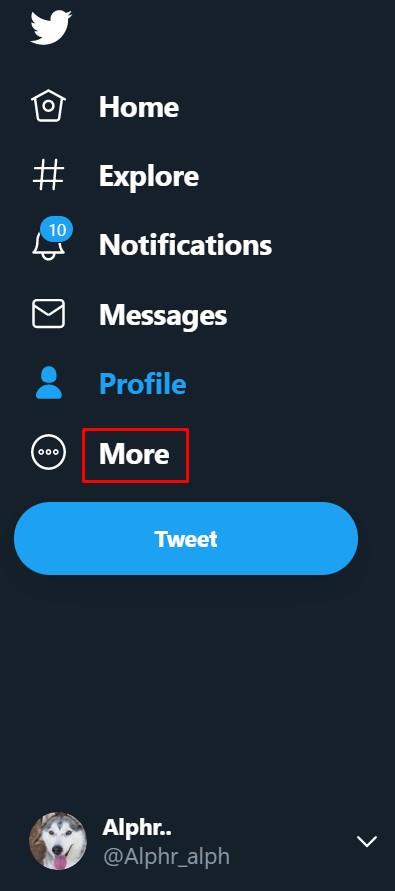
- Нажмите «Настройки и конфиденциальность» в меню.
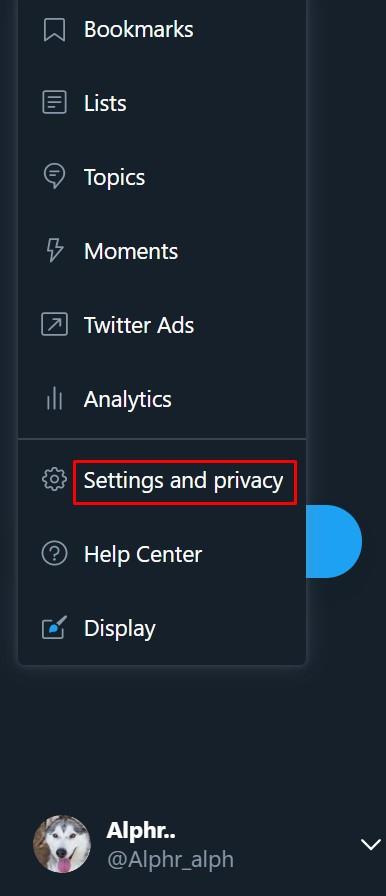
- На вкладке «Настройки» нажмите «Доступность, отображение и языки» .
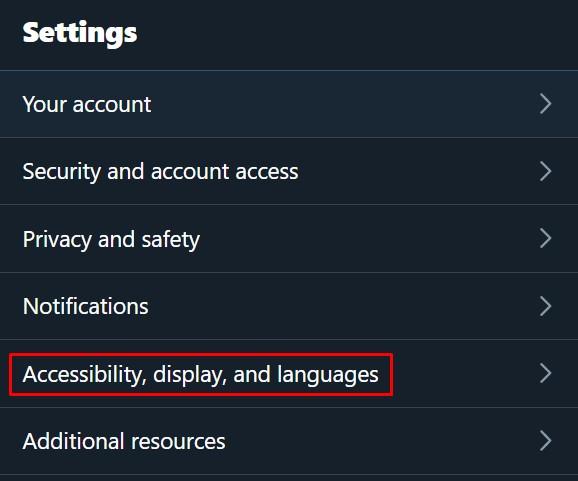
- В правом меню нажмите «Экран» .
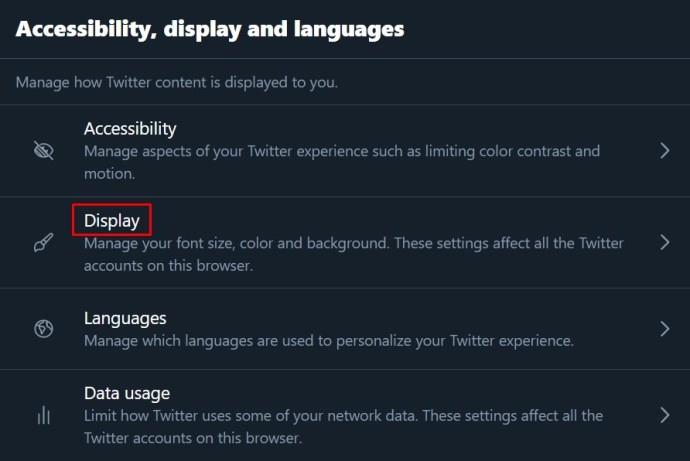
- Доступные вам параметры доступны из этого меню.
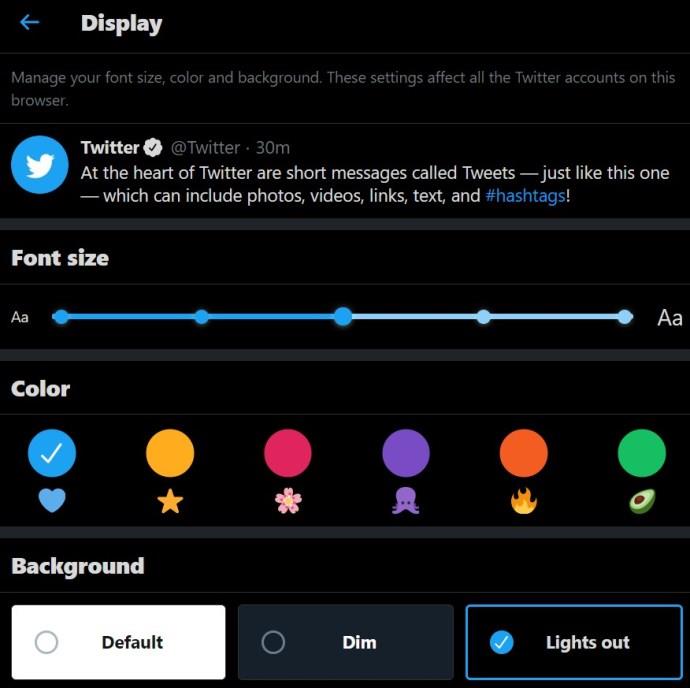
- Любые внесенные изменения применяются автоматически. Когда вы закончите, выйдите из этого экрана или нажмите «Домой» .
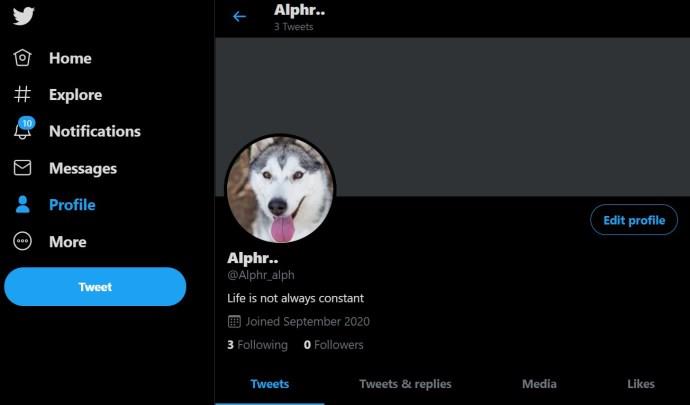
В мобильном приложении
- Откройте Twitter для мобильных устройств.

- Коснитесь своей аватарки в левом верхнем углу экрана.
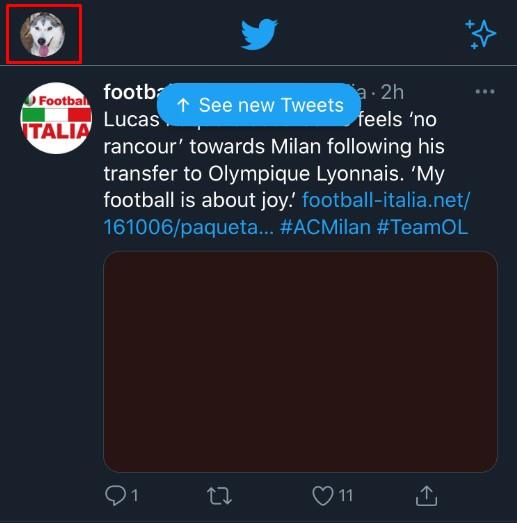
- В меню нажмите «Настройки и конфиденциальность» .
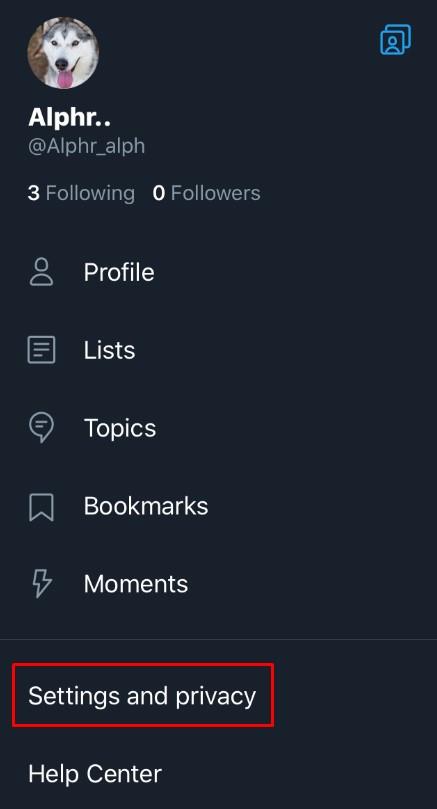
- На вкладке «Общие» нажмите «Экран и звук» .
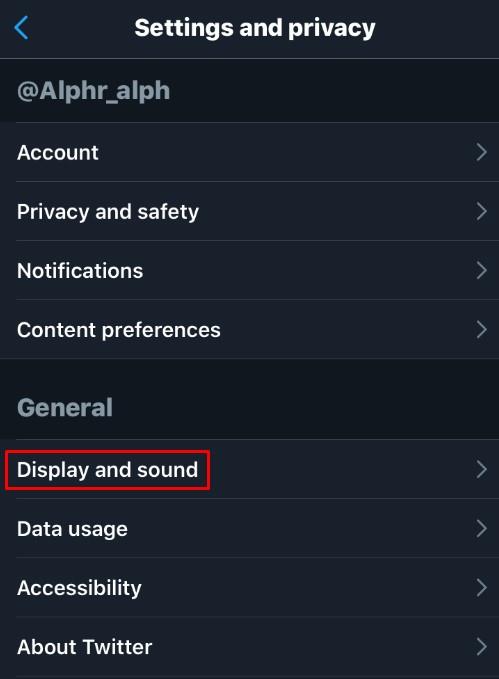
- Вы можете включить темный режим , переключив параметр в разделе «Дисплей» .
Другие параметры отображения доступны только в настольной версии.
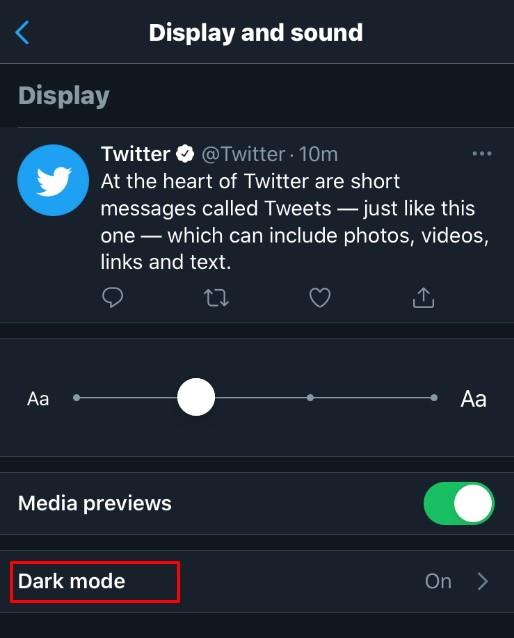
- Вносимые вами изменения сохраняются автоматически. Выйдите из этого экрана или нажмите «Домой» .
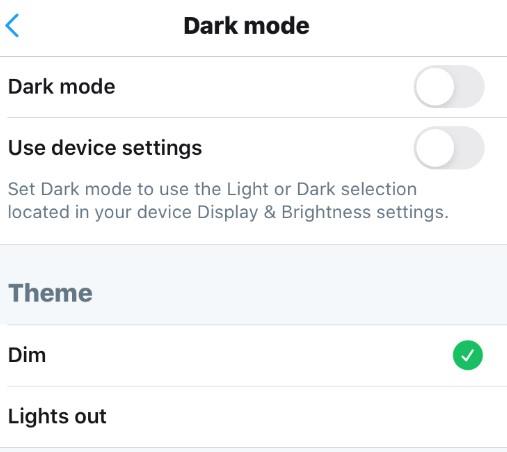
Часто задаваемые вопросы об отображаемом имени и дескрипторе/имени пользователя в Твиттере
Могу ли я добавить другие настройки к тому, как мое имя пользователя или отображаемое имя отображается в Твиттере?
Если вы хотите добавить изюминку своему дескриптору в Твиттере, вы можете добавить к своему имени символы или смайлики. Для этого следуйте инструкциям по изменению отображаемого имени для ПК или мобильного телефона, как описано выше. Когда вы вводите свое имя, щелкните правой кнопкой мыши, если вы используете ПК. В меню выберите Emoji и выберите тот, который вы хотите использовать.
If you’re using mobile, this is simpler, as there’s an emoji key right on the virtual keyboard. When you’re done, save as instructed above. Do note that this doesn’t apply to usernames. Only alphanumeric characters, except for underscores, can be used for usernames.
What is the longest and shortest that a Twitter user name can be?
Your Twitter username must be at least four characters long to be valid. They also have a maximum length of 15 characters. In addition, you can’t use a username that is already being used by someone else, and, as mentioned above, it can only contain alphanumeric characters or underscores.
Display names, on the other hand, can be a single character if you wish and have a maximum length of 50 characters. Again, as mentioned above, symbols and emojis can be used on your display name, just not the username/Twitter handle.
How often can I change my Twitter username?
Unlike other social media sites, Twitter has no policy on how many times you can change your username or handle. You can change it as many times as you want. Also, there is no verification procedure when choosing your new username or display name. An occasional password confirmation screen appears whenever you want to view your account information, but other than that, changing it is all up to you.
Is the Twitter Display Name the same thing as the username?
No, your Twitter username is also known as your Twitter handle, and it always begins with the “@” symbol. This the like an address of sorts. Your handle/username identifies you on the Twitter network and is part of your profile’s URL address.
On the other hand, the display name is just that—it is what gets displayed on your posts and identifies who owns the display name associated with it. After all, many people have the same name, so the username uniquely identifies each one, while the display name identifies who you are.
Unique Freedoms
Twitter’s rather lax policies regarding usernames and display names allow its users the freedom to pick unique titles as often as they want to. With the process being so simple, as long as you know what to do, it makes Twitter profile customization quite unique among its contemporaries.
Do you know of other ways to change your username on Twitter? Share your thoughts in the comments section below.